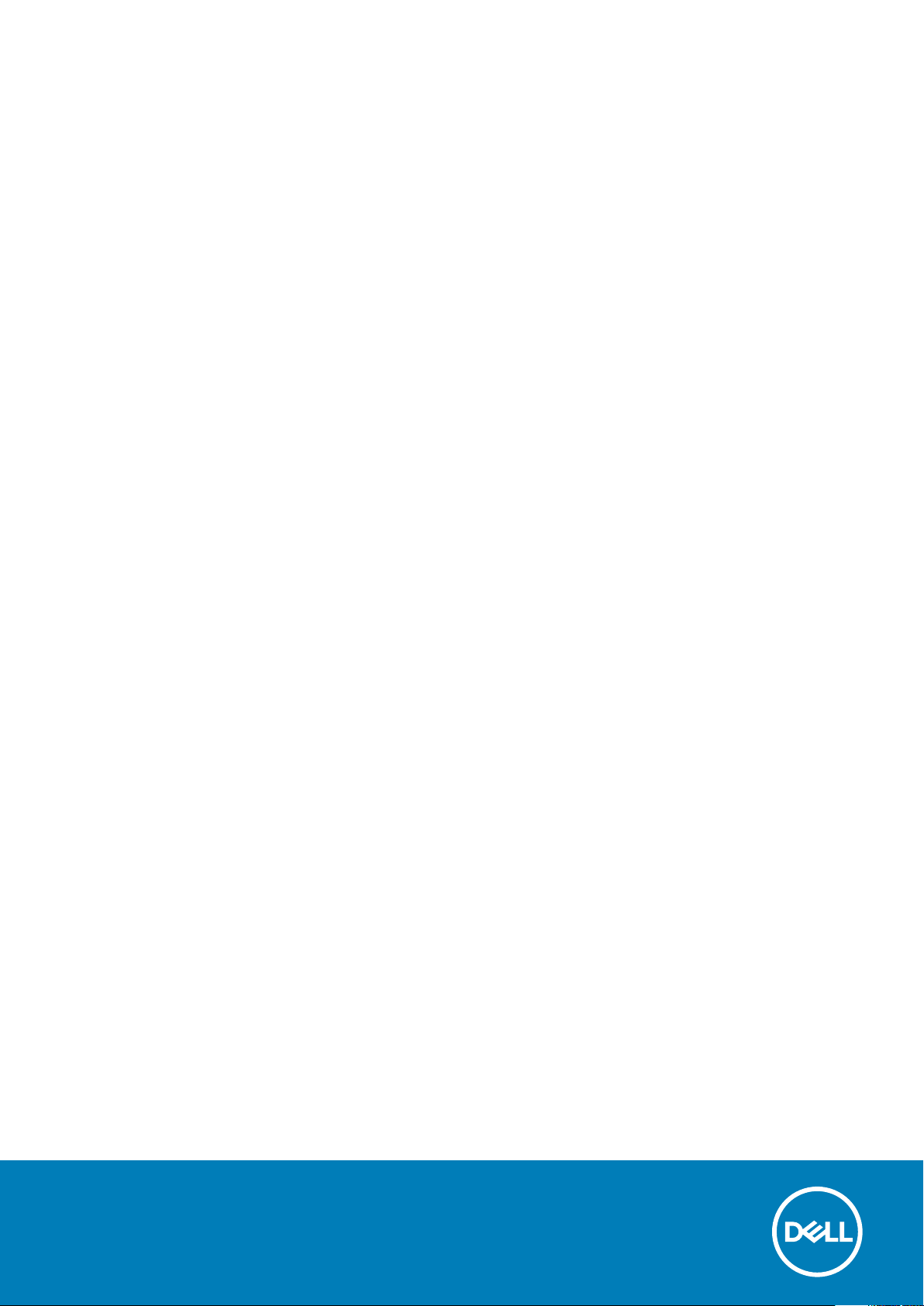
Dell Precision 7820 Tower
Benutzerhandbuch
Vorschriftenmodell: D02T
Vorschriftentyp: D02T001
May 2020
Rev. A04
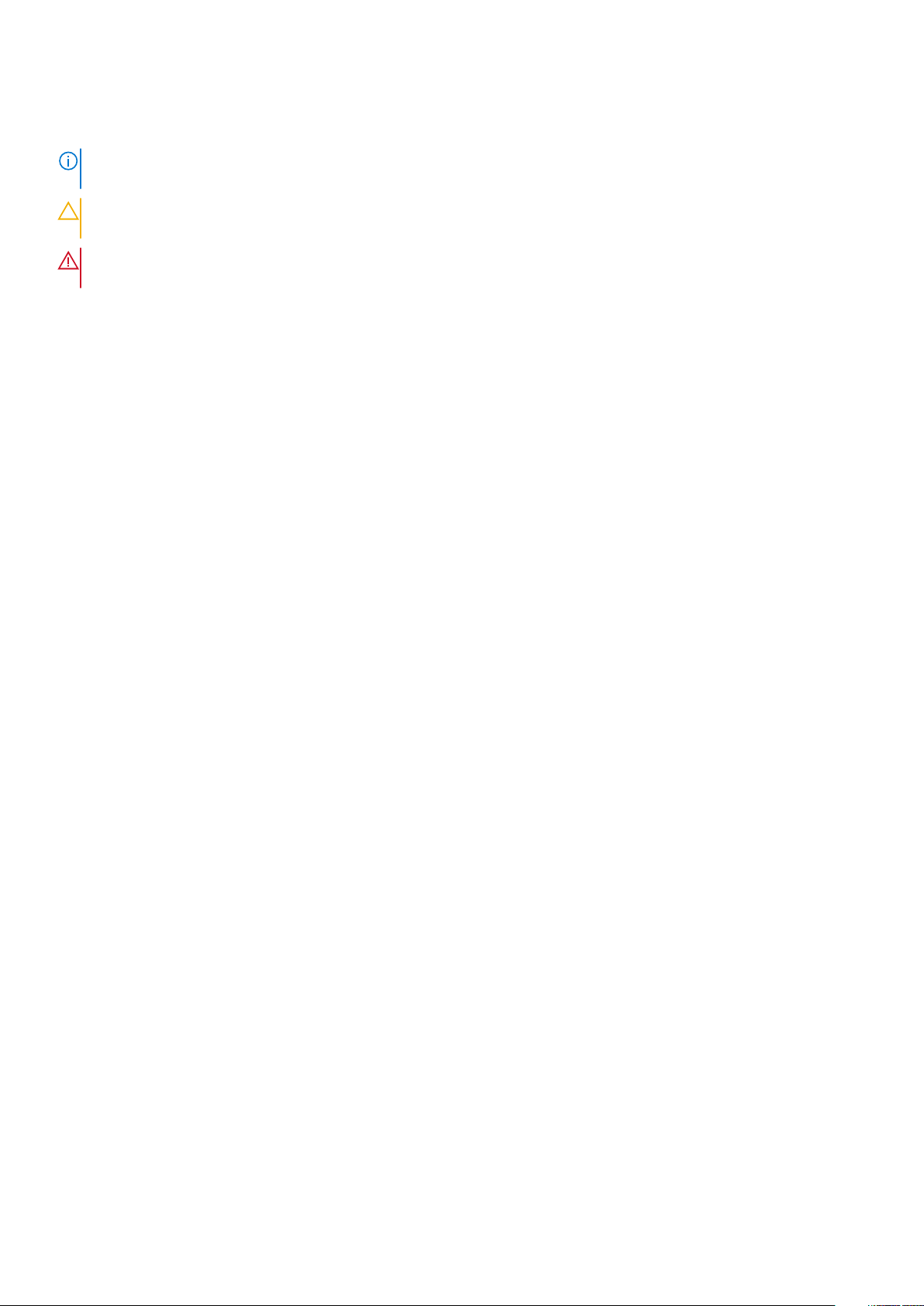
Hinweise, Vorsichtshinweise und Warnungen
ANMERKUNG: Eine ANMERKUNG macht auf wichtige Informationen aufmerksam, mit denen Sie Ihr Produkt besser einsetzen
können.
VORSICHT: Ein VORSICHTSHINWEIS warnt vor möglichen Beschädigungen der Hardware oder vor Datenverlust und
zeigt, wie diese vermieden werden können.
WARNUNG: Mit WARNUNG wird auf eine potenziell gefährliche Situation hingewiesen, die zu Sachschäden,
Verletzungen oder zum Tod führen kann.
© 2019 2020 Dell Inc. oder ihre Tochtergesellschaften. Alle Rechte vorbehalten. Dell, EMC und andere Marken sind Marken von Dell Inc. oder
entsprechenden Tochtergesellschaften. Andere Marken können Marken ihrer jeweiligen Inhaber sein.

Inhaltsverzeichnis
Kapitel 1: Gehäuse...........................................................................................................................7
Vorderansicht......................................................................................................................................................................... 7
Rückansicht............................................................................................................................................................................8
Innenansicht........................................................................................................................................................................... 9
Hauptkomponenten Ihres Systems....................................................................................................................................10
Kapitel 2: Arbeiten am Computer.................................................................................................... 12
Sicherheitshinweise..............................................................................................................................................................12
Ausschalten des Computers – Windows.......................................................................................................................... 13
Vor der Arbeit an Komponenten im Innern des Computers............................................................................................13
Nach der Arbeit an Komponenten im Inneren des Computers.......................................................................................13
Kapitel 3: Entfernen und Einbauen von Komponenten....................................................................... 14
Liste der Schraubengrößen.................................................................................................................................................14
Empfohlene Werkzeuge...................................................................................................................................................... 15
Netzteil (PSU)......................................................................................................................................................................15
Entfernen des Netzteils.................................................................................................................................................15
Installieren des Netzteils................................................................................................................................................16
Seitenabdeckung..................................................................................................................................................................16
Entfernen der Seitenabdeckung...................................................................................................................................16
Anbringen der Seitenabdeckung.................................................................................................................................. 18
Frontblende...........................................................................................................................................................................18
Entfernen der Frontverkleidung................................................................................................................................... 18
Installieren der Frontverkleidung..................................................................................................................................20
HDD-Blende......................................................................................................................................................................... 20
Entfernen der HDD-Blende.......................................................................................................................................... 20
Installieren der HDD-Blende..........................................................................................................................................21
Festplattenbaugruppe......................................................................................................................................................... 21
Entfernen des HDD-Trägers......................................................................................................................................... 21
Installieren des HDD-Trägers....................................................................................................................................... 23
Entfernen der Festplatte (HDD)..................................................................................................................................23
Installieren der Festplatte (HDD).................................................................................................................................25
NVMe-FlexBay-Schacht.................................................................................................................................................... 25
Entfernen des NVMe-FlexBay-Schachts...................................................................................................................25
Einbauen des NVMe-FlexBay-Schachts.....................................................................................................................30
Flaches optisches Laufwerk...............................................................................................................................................32
Entfernen des flachen optischen Laufwerks..............................................................................................................32
Installieren des flachen optischen Laufwerks.............................................................................................................34
Vordere E/A-Blende............................................................................................................................................................34
Entfernen der vorderen E/A-Blende...........................................................................................................................34
Anbringen der vorderen E/A-Blende.......................................................................................................................... 36
Halterung für optisches 5,25-Zoll-Laufwerk....................................................................................................................36
Entfernen der 5,25-Zoll-ODD-Halterung....................................................................................................................36
Installieren des Schachts für das optische 5,25-Zoll-Laufwerk.............................................................................. 39
Inhaltsverzeichnis 3
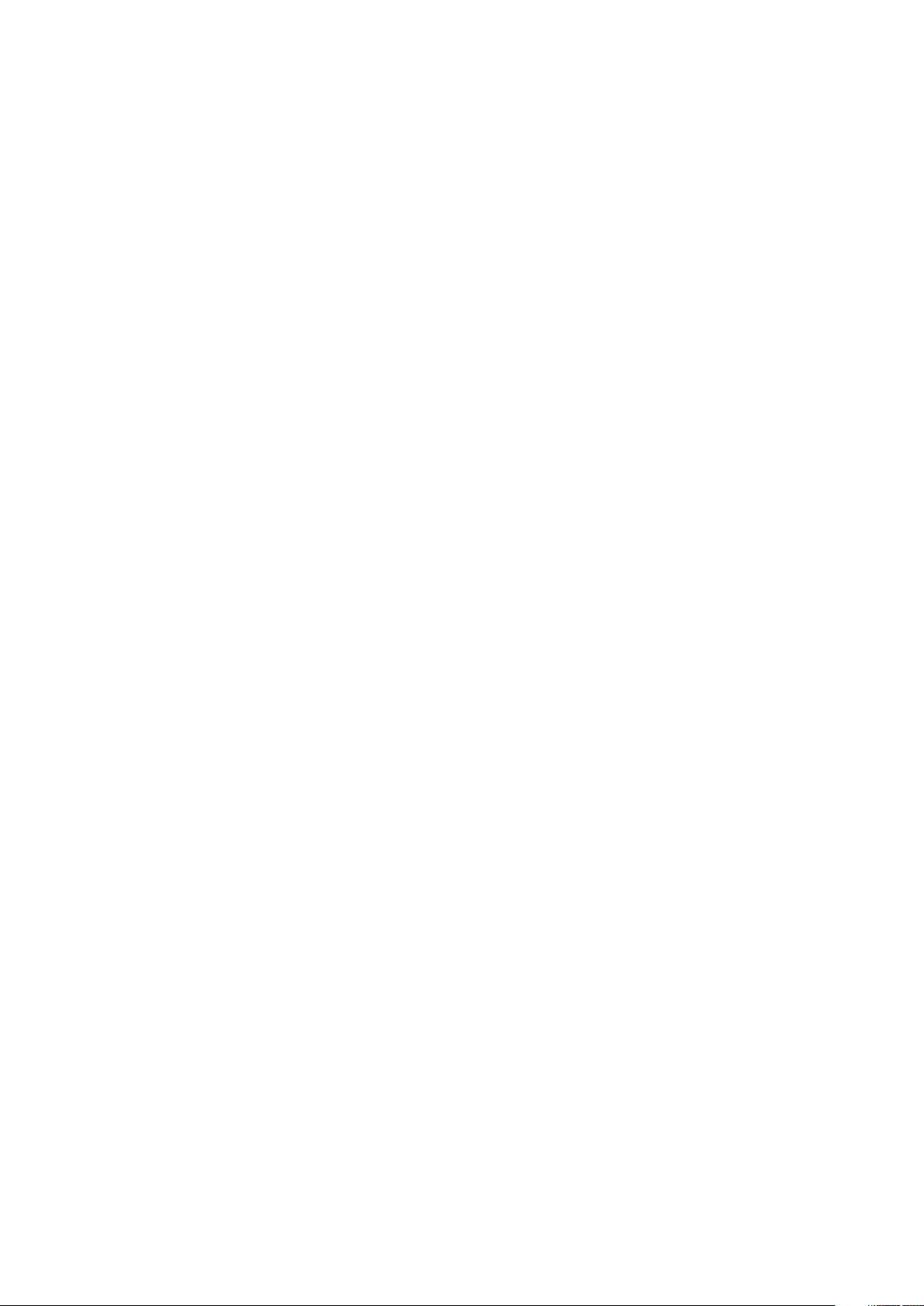
Vordere E/A-Leiste.............................................................................................................................................................39
Entfernen der vorderen E/A-Leiste............................................................................................................................ 39
Anbringen der vorderen E/A-Leiste............................................................................................................................42
Halterung der E/A-Leiste................................................................................................................................................... 43
Entfernen der Halterung der E/A-Leiste....................................................................................................................43
Anbringen der Halterung der E/A-Leiste....................................................................................................................44
VROC-Modul........................................................................................................................................................................44
Entfernen des VROC-Moduls...................................................................................................................................... 44
Installieren des VROC-Moduls..................................................................................................................................... 45
Eingriffschalter.....................................................................................................................................................................45
Entfernen des Eingriffschalters................................................................................................................................... 45
Installieren des Eingriffsschalters................................................................................................................................ 46
Interner Gehäuselautsprecher........................................................................................................................................... 46
Entfernen des internen Gehäuselautsprechers......................................................................................................... 46
Einbauen des internen Gehäuselautsprechers........................................................................................................... 47
Kühlgehäuse.........................................................................................................................................................................48
Entfernen des Kühlgehäuses........................................................................................................................................48
Einbauen des Kühlgehäuses......................................................................................................................................... 48
Speicher................................................................................................................................................................................49
Entfernen des Speichermoduls....................................................................................................................................49
Einsetzen des Speichermoduls.................................................................................................................................... 49
Grafikprozessor (GPU).......................................................................................................................................................49
Entfernen der GPU........................................................................................................................................................49
Einbauen der GPU..........................................................................................................................................................51
Knopfzellenbatterie..............................................................................................................................................................51
Entfernen der Knopfzellenbatterie...............................................................................................................................51
Einsetzen der Knopfzellenbatterie.............................................................................................................................. 52
Systemlüfter.........................................................................................................................................................................52
Entfernen des Systemlüfters....................................................................................................................................... 52
Einbauen des Systemlüfters.........................................................................................................................................54
Lüfterhalterung....................................................................................................................................................................54
Entfernen des Lüfters aus der Lüfterhalterung.........................................................................................................54
Einsetzen des Lüfters in die Lüfterhalterung.............................................................................................................55
PCIe-Kartenhalter............................................................................................................................................................... 56
Entfernen des PCIe-Kartenhalters..............................................................................................................................56
Einsetzen des PCIe-Kartenhalters.............................................................................................................................. 56
Hinterer Systemlüfter......................................................................................................................................................... 57
Entfernen des hinteren Systemlüfters........................................................................................................................57
Einbauen des hinteren Systemlüfters......................................................................................................................... 59
Vorderer Systemlüfter........................................................................................................................................................59
Entfernen des vorderen Systemlüfters...................................................................................................................... 59
Einbauen des vorderen Systemlüfters.........................................................................................................................61
Kühlkörpermodul des Prozessors......................................................................................................................................62
Entfernen des Kühlkörpermoduls des Prozessors.....................................................................................................62
Installieren des Kühlkörpermoduls des Prozessors....................................................................................................63
Entfernen der CPU........................................................................................................................................................63
Installieren der CPU.......................................................................................................................................................65
Entfernen des 2. Prozessors und der Erweiterungskarte........................................................................................ 68
Installieren des 2. Prozessors und der Erweiterungskarte........................................................................................74
Systemplatine.......................................................................................................................................................................82
4
Inhaltsverzeichnis
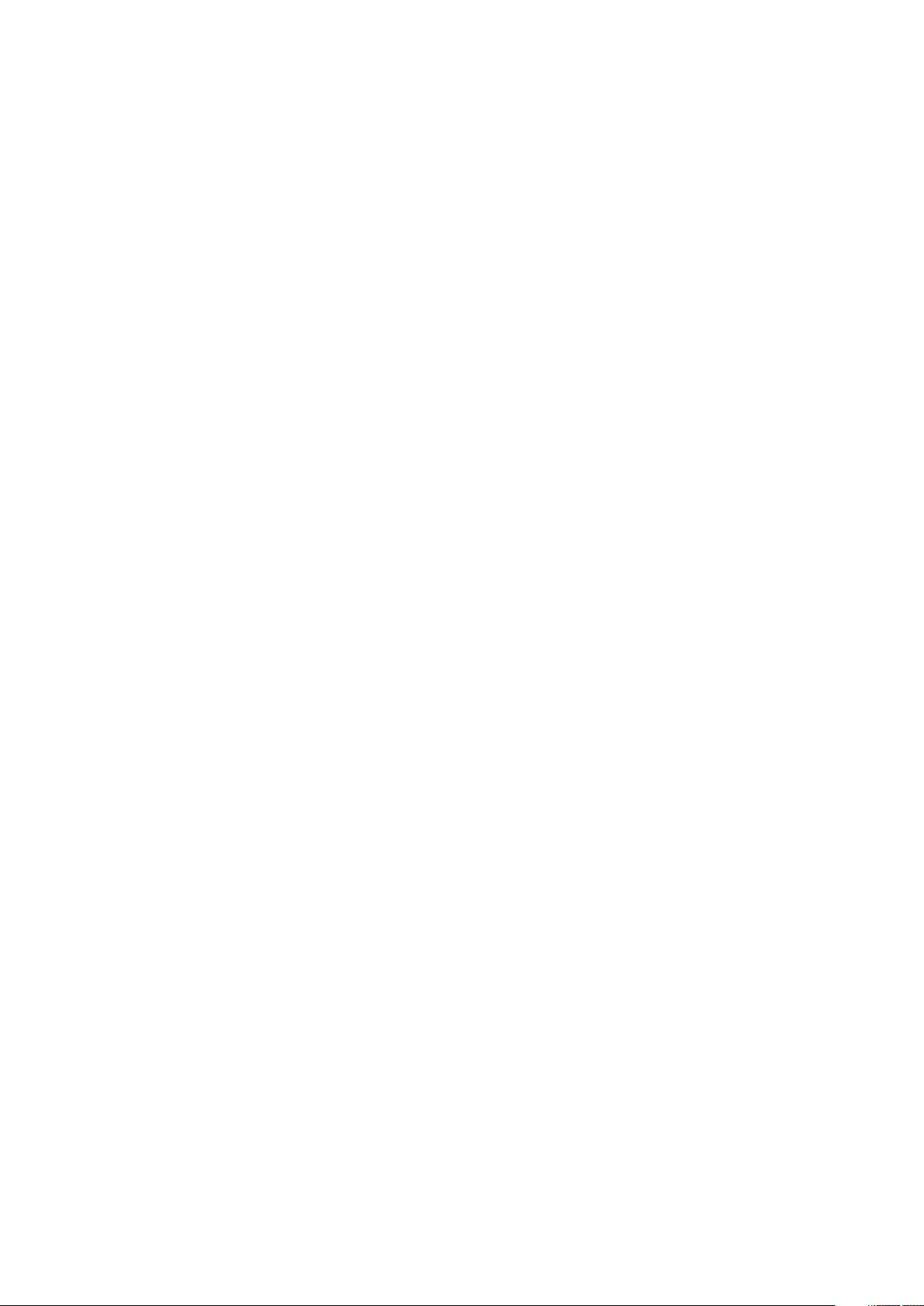
Entfernen der Systemplatine....................................................................................................................................... 82
Einbauen der Systemplatine.........................................................................................................................................88
Komponenten der Systemplatine................................................................................................................................ 88
Kapitel 4: Technologie und Komponenten........................................................................................90
Speicherkonfiguration.........................................................................................................................................................90
Technologieliste...................................................................................................................................................................90
MegaRAID-Controller 9440-8i und 9460-16i...................................................................................................................92
Teradici PCoIP..................................................................................................................................................................... 94
Kapitel 5: System..........................................................................................................................98
System..................................................................................................................................................................................98
Arbeitsspeicher.................................................................................................................................................................... 98
Video..................................................................................................................................................................................... 99
Audio..................................................................................................................................................................................... 99
Netzwerk – technische Daten...........................................................................................................................................99
Kartensteckplätze..............................................................................................................................................................100
Speicherspezifikationen.................................................................................................................................................... 100
Externe Anschlüsse........................................................................................................................................................... 100
Stromversorgung – Technische Daten...........................................................................................................................100
Abmessungen und Gewicht...............................................................................................................................................101
Umgebungsbedingungen...................................................................................................................................................101
CPU-Auslastungsmatrix für AEP DIMM..........................................................................................................................101
Kapitel 6: System-Setup.............................................................................................................. 103
Allgemeine Optionen..........................................................................................................................................................103
Systemkonfiguration..........................................................................................................................................................104
Video....................................................................................................................................................................................108
Security (Sicherheit)......................................................................................................................................................... 108
Sicherer Start......................................................................................................................................................................110
Performance (Leistung)..................................................................................................................................................... 111
Energiemanagement...........................................................................................................................................................112
Verhalten beim POST.........................................................................................................................................................113
Verwaltungsfunktionen...................................................................................................................................................... 113
Unterstützung der Virtualisierung.....................................................................................................................................114
Maintenance (Wartung).................................................................................................................................................... 114
Systemprotokolle................................................................................................................................................................ 115
Erweiterte Konfigurationen............................................................................................................................................... 115
SupportAssist-Systemproblemlösung..............................................................................................................................115
Aktualisieren des BIOS unter Windows............................................................................................................................116
Aktualisieren des BIOS auf Systemen mit aktiviertem BitLocker........................................................................... 116
Aktualisieren des System-BIOS unter Verwendung eines USB-Flashlaufwerks...................................................116
Aktualisieren des Dell BIOS in Linux- und Ubuntu-Umgebungen............................................................................117
Aktualisieren des BIOS über das einmalige F12-Startmenü..................................................................................... 117
MegaRAID-Controller-Optionen...................................................................................................................................... 120
System- und Setup-Kennwort..........................................................................................................................................121
Zuweisen eines System-Setup-Kennworts............................................................................................................... 121
Löschen oder Ändern eines vorhandenen System-Setup-Kennworts..................................................................122
Inhaltsverzeichnis
5
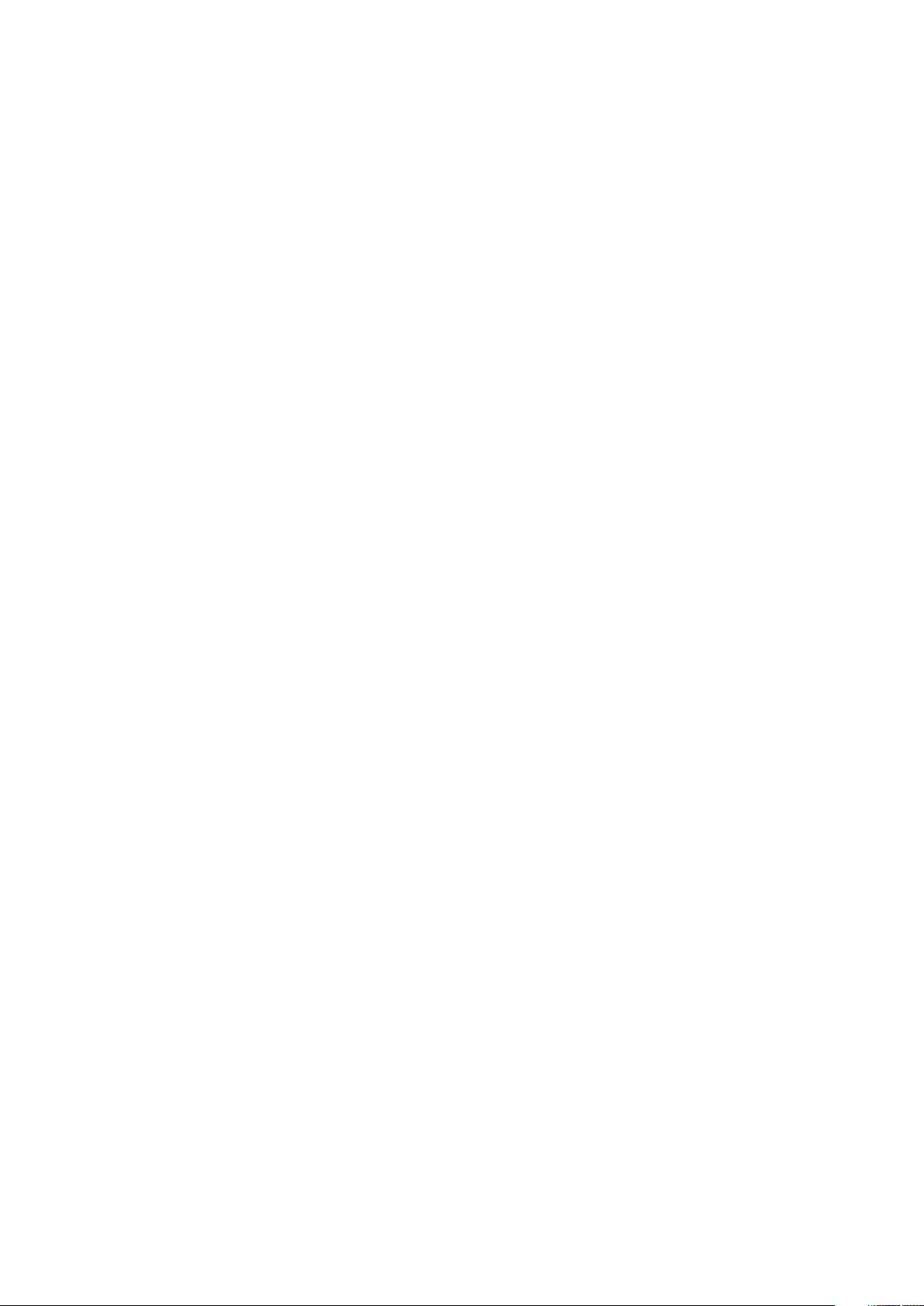
Kapitel 7: Software...................................................................................................................... 123
Unterstützte Betriebssysteme.........................................................................................................................................123
Herunterladen von Treibern..............................................................................................................................................123
Chipsatz-Treiber................................................................................................................................................................ 124
Grafik-Controller-Treiber.................................................................................................................................................. 124
Anschlüsse.......................................................................................................................................................................... 124
USB-Treiber........................................................................................................................................................................125
Netzwerktreiber.................................................................................................................................................................125
Audiotreiber........................................................................................................................................................................ 125
Speicher-Controller-Treiber..............................................................................................................................................125
Andere Treiber....................................................................................................................................................................125
Kapitel 8: Fehlerbehebung............................................................................................................ 127
Dell ePSA-Diagnose 3.0 (Enhanced Pre-boot System Assessment, Erweiterte Systemtests vor Hochfahren
des Computers)..............................................................................................................................................................127
Ausführen der ePSA-Diagnose...................................................................................................................................127
Festplattenlaufwerk: Anzeigecodes.................................................................................................................................127
Codes des blinkenden Betriebsschalters vor dem Systemstart...................................................................................129
Kapitel 9: Kontaktaufnahme mit Dell..............................................................................................134
6
Inhaltsverzeichnis
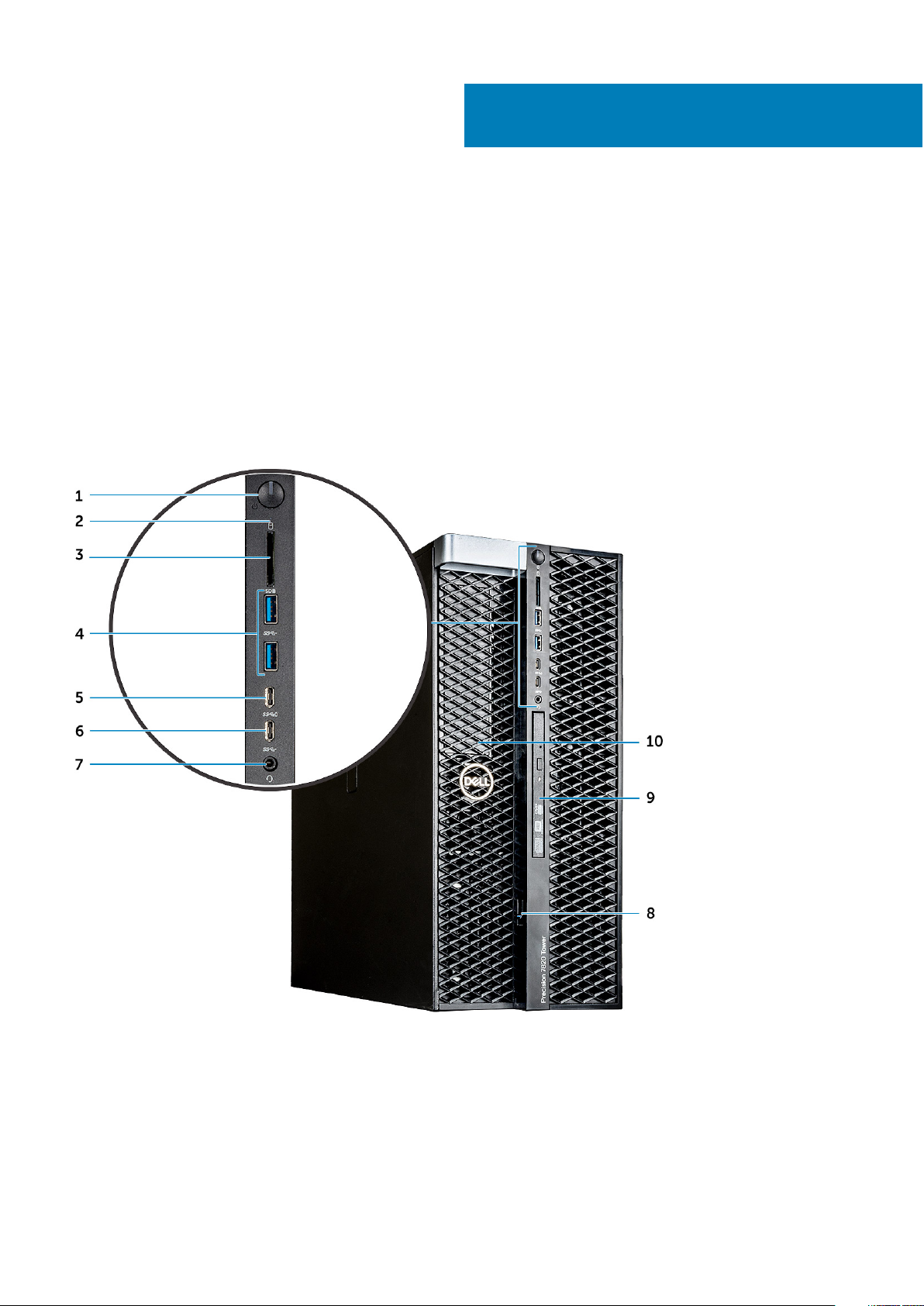
Gehäuse
Dieses Kapitel zeigt die unterschiedlichen Gehäuseansichten zusammen mit den Ports und Steckern und erklärt die FNTastenkombinationen.
Themen:
• Vorderansicht
• Rückansicht
• Innenansicht
• Hauptkomponenten Ihres Systems
Vorderansicht
1
1. Betriebsschalter 2. HDD-Aktivitäts-LED
3. SD-Kartensteckplatz 4. USB 3.1 Gen 1-Anschlüsse
5. USB 3.1 Gen 1-Anschluss (Typ C) mit PowerShare 6. USB 3.1 Gen 1-Anschluss (Typ C)
7. Headset-Anschluss 8. Entriegelungsriegel für Laufwerkszugriff
9. Flaches optisches Laufwerk 10. Halterung für optisches 5,25-Zoll-Laufwerk
Gehäuse 7

Rückansicht
1. BIST-LED des Netzteils 2. Netzteil
3. Mikrofonanschluss/Eingang 4. Line-Out-Anschluss
5. Serielle Schnittstelle 6. PS/2-Maus-Anschluss
7. PS/2-Tastaturanschluss 8. Netzwerkanschluss
9. USB 3.1 Gen1-Anschlüsse 10. USB 3.1 Gen 1-Anschluss (unterstützt Smart Power On)
11. PCIe-Erweiterungssteckplatz 12. Mechanische Erweiterungssteckplätze
8 Gehäuse

Innenansicht
1. Netzteilhalterung 2. Taste für HDD-Blendenverriegelung/-entriegelung
3. Halterung für 5,25-Zoll-ODD 4. Eingriffschalter
5. PCIe-Kartenhalter 6. Systemplatine
7. GPU 8. Kühlgehäuse
Gehäuse 9
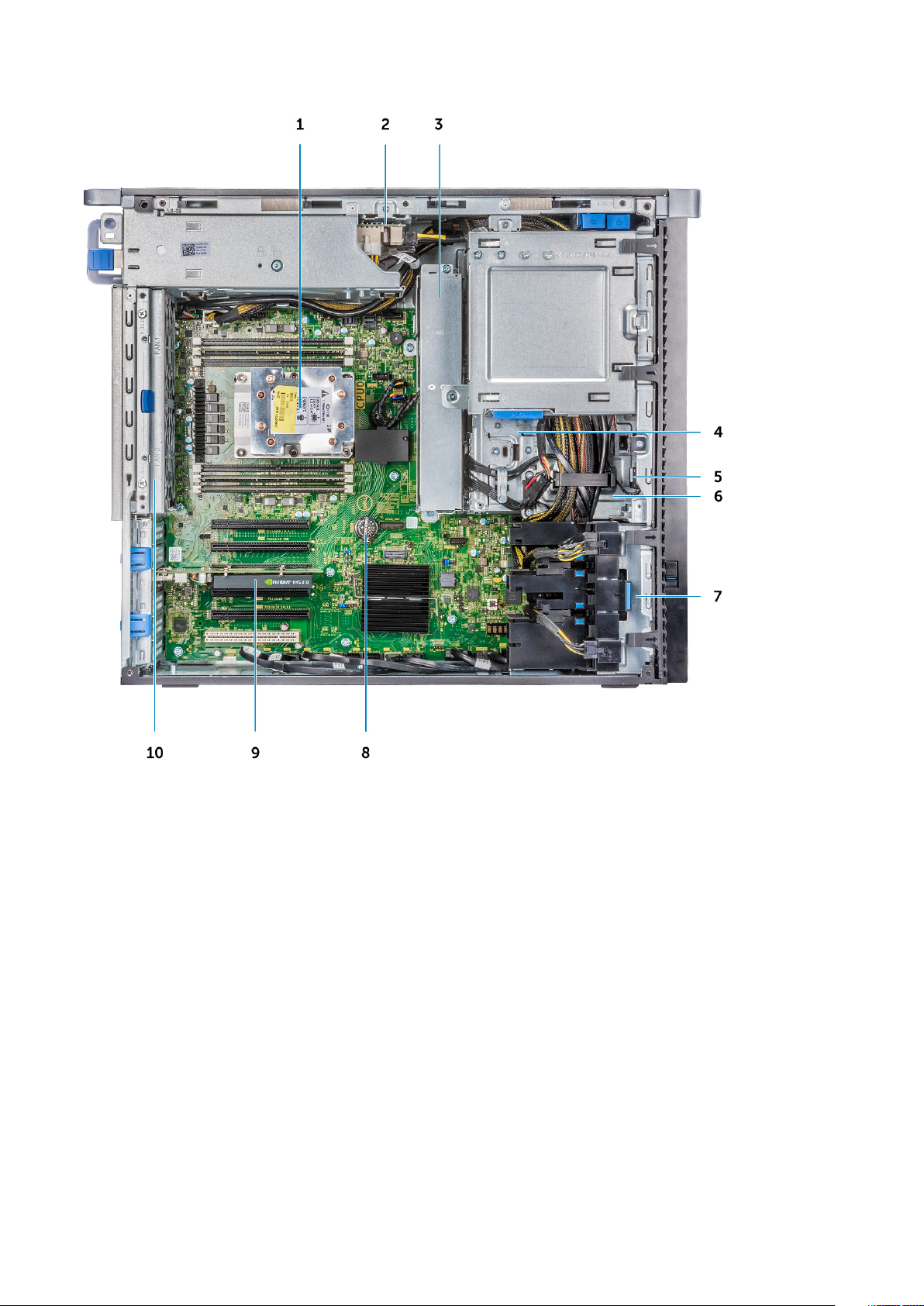
1. Kühlkörper 2. Netzteilverteilungsplatine
3. Systemlüfter 4. 5,25-Zoll-ODD-Halterung
5. Lautsprecher 6. Optisches Festplattenlaufwerk (2,5-Zoll)
7. Vorderer Systemlüfter 8. Knopfzellenbatterie
9. PCIe-Karte halber Baulänge 10. Hinterer Systemlüfter
Hauptkomponenten Ihres Systems
In diesem Abschnitt werden die wichtigsten Komponenten Ihres Systems mit den zugehörigen Positionen dargestellt.
10
Gehäuse
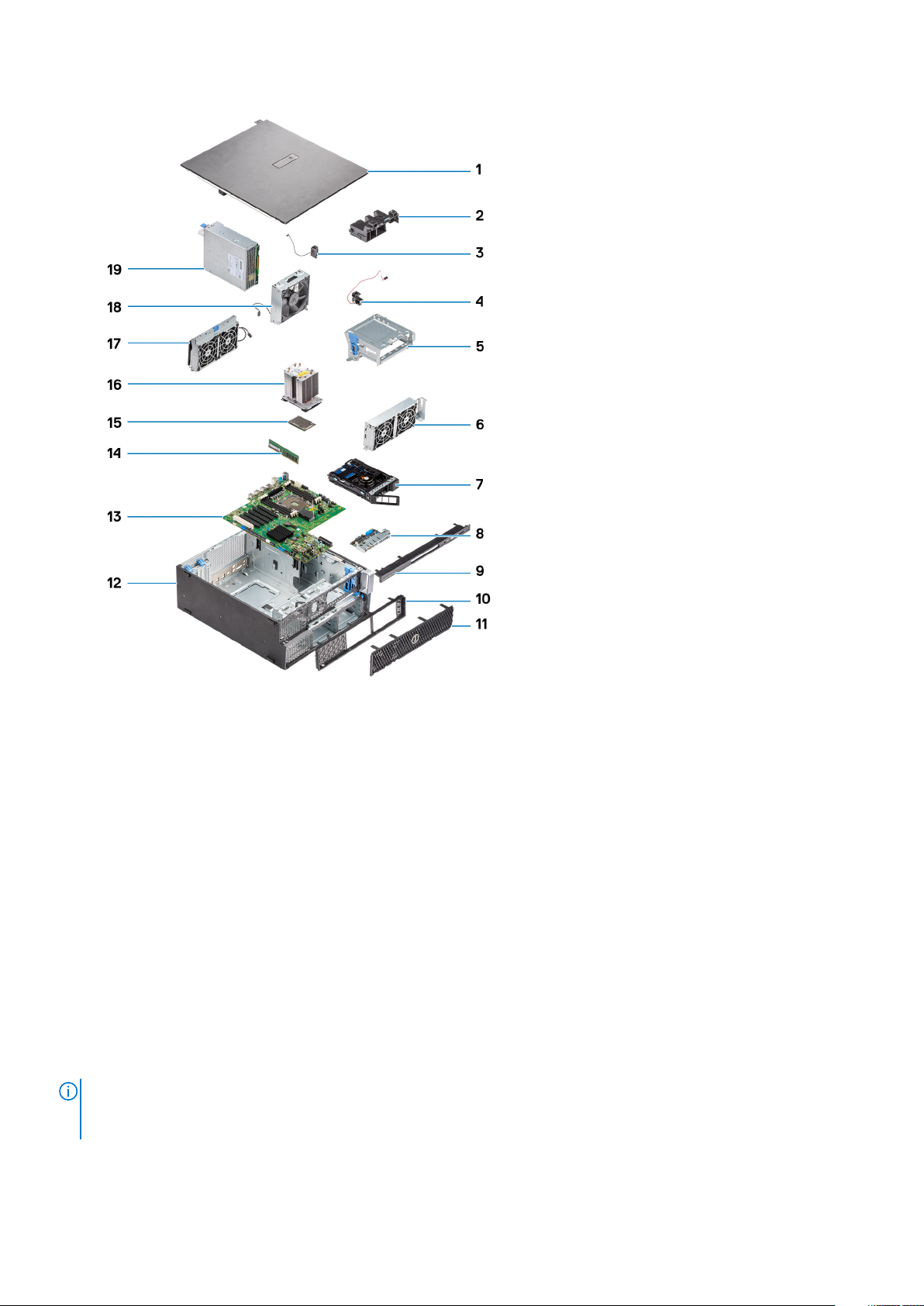
1. Seitenabdeckung
2. PCIe-Kartenhalter
3. Interner Gehäuselautsprecher
4. Eingriffschalter
5. Halterung für optisches 5,25-Zoll-Laufwerk
6. Systemlüfter
7. NVMe-FlexBay-Schacht
8. Vordere Eingabe-/Ausgabeleiste
9. Vordere Eingabe-/Ausgabeblende
10. Frontblende
11. HDD-Blende
12. Computergehäuse
13. Systemplatine
14. Speicher
15. Prozessor
16. Kühlkörper- und CPU-Lüfterbaugruppe
17. Systemlüfter
18. Vorderer Systemlüfter
19. Netzteil (PSU)
ANMERKUNG:
Systemkonfiguration bereit. Diese Teile sind gemäß den vom Kunden erworbenen Garantieleistungen verfügbar. Wenden Sie sich
bezüglich Kaufoptionen an Ihren Dell Vertriebsmitarbeiter.
Dell stellt eine Liste der Komponenten und ihrer Artikelnummern für die ursprüngliche erworbene
Gehäuse 11
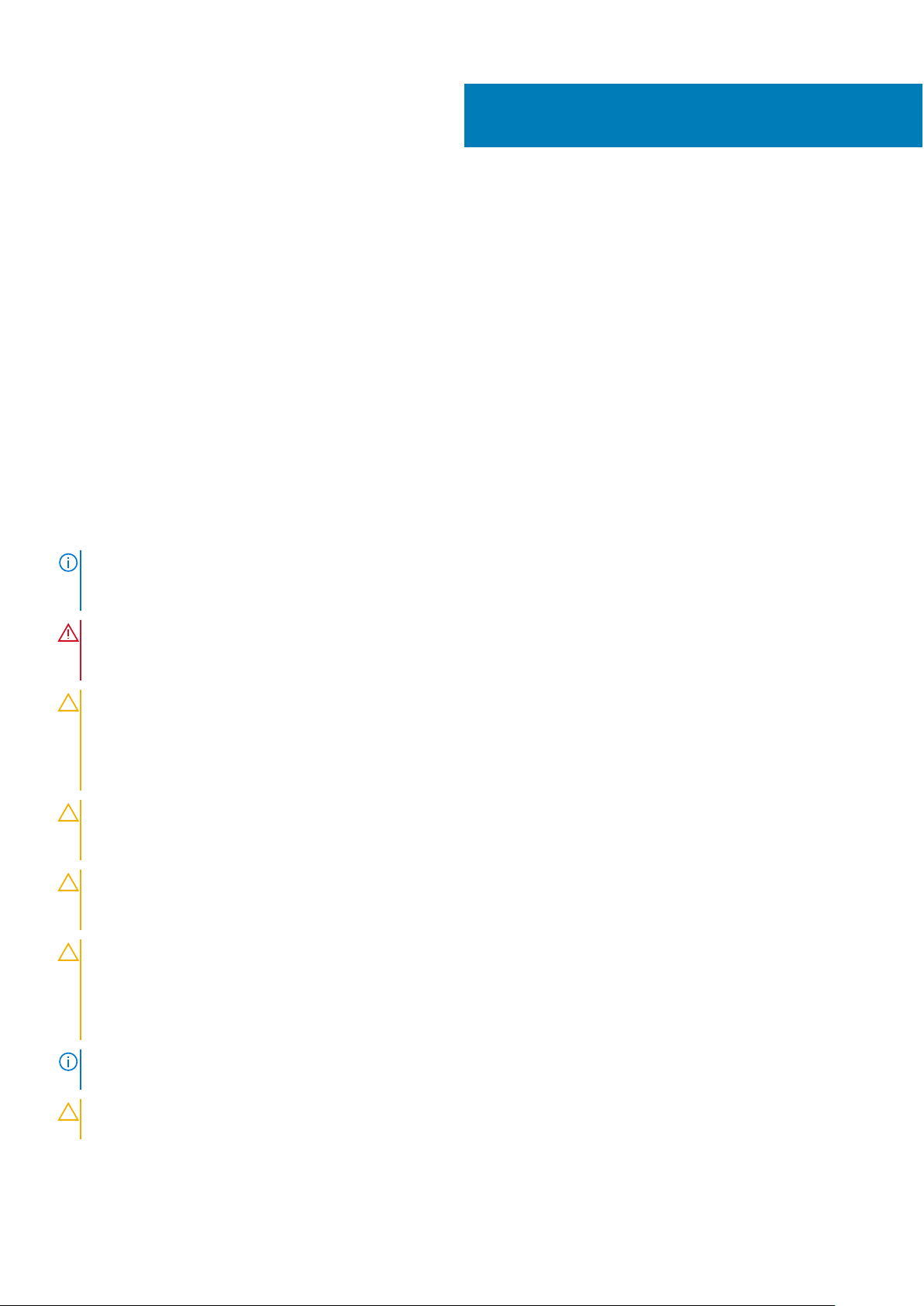
Arbeiten am Computer
Themen:
• Sicherheitshinweise
• Ausschalten des Computers – Windows
• Vor der Arbeit an Komponenten im Innern des Computers
• Nach der Arbeit an Komponenten im Inneren des Computers
Sicherheitshinweise
Beachten Sie folgende Sicherheitsrichtlinien, damit Ihr Computer vor möglichen Schäden geschützt und Ihre eigene Sicherheit
sichergestellt ist. Wenn nicht anders angegeben, wird bei jedem in diesem Dokument vorgestellten Verfahren vorausgesetzt, dass
folgende Bedingungen zutreffen:
● Sie haben die im Lieferumfang des Computers enthaltenen Sicherheitshinweise gelesen.
● Eine Komponente kann ersetzt oder, wenn sie separat erworben wurde, installiert werden, indem der Entfernungsvorgang in
umgekehrter Reihenfolge ausgeführt wird.
2
ANMERKUNG:
Bringen Sie nach Abschluss der Arbeiten innerhalb des Tablets alle Abdeckungen, Verkleidungselemente und Schrauben wieder an,
bevor Sie das Gerät erneut an das Stromnetz anschließen.
WARNUNG: Bevor Sie Arbeiten im Inneren des Computers ausführen, lesen Sie zunächst die im Lieferumfang des
Computers enthaltenen Sicherheitshinweise. Zusätzliche Informationen zur bestmöglichen Einhaltung der
Sicherheitsrichtlinien finden Sie auf der Homepage zur Einhaltung behördlicher Auflagen.
VORSICHT: Manche Reparaturarbeiten dürfen nur von qualifizierten Servicetechnikern durchgeführt werden.
Maßnahmen zur Fehlerbehebung oder einfache Reparaturen sollten Sie nur dann selbst durchführen, wenn dies laut
Produktdokumentation genehmigt ist, oder wenn Sie vom Team des Online- oder Telefonsupports dazu aufgefordert
werden. Schäden durch nicht von Dell genehmigte Wartungsversuche werden nicht durch die Garantie abgedeckt.
Lesen und beachten Sie die Sicherheitshinweise, die Sie zusammen mit Ihrem Produkt erhalten haben.
VORSICHT: Um elektrostatische Entladungen zu vermeiden, erden Sie sich mittels eines Erdungsarmbandes oder durch
regelmäßiges Berühren einer nicht lackierten metallenen Oberfläche (beispielsweise eines Anschlusses auf der
Rückseite des Computers).
VORSICHT: Gehen Sie mit Komponenten und Erweiterungskarten vorsichtig um. Berühren Sie keine Komponenten oder
Kontakte auf der Karte. Halten Sie die Karte möglichst an ihren Kanten oder dem Montageblech. Fassen Sie
Komponenten wie Prozessoren grundsätzlich an den Kanten und niemals an den Kontaktstiften an.
VORSICHT: Ziehen Sie beim Trennen eines Kabels vom Computer nur am Stecker oder an der Zuglasche und nicht am
Kabel selbst. Einige Kabel haben Stecker mit Sicherungsklammern. Wenn Sie ein solches Kabel abziehen, drücken Sie
vor dem Herausziehen des Steckers die Sicherungsklammern nach innen. Ziehen Sie beim Trennen von
Steckverbindungen die Anschlüsse immer gerade heraus, damit Sie keine Anschlussstifte verbiegen. Richten Sie vor
dem Herstellen von Steckverbindungen die Anschlüsse stets korrekt aus.
Trennen Sie den Computer vom Netz, bevor Sie die Computerabdeckung oder Verkleidungselemente entfernen.
ANMERKUNG: Die Farbe Ihres Computers und bestimmter Komponenten kann von den in diesem Dokument gezeigten Farben
abweichen.
VORSICHT: System wird heruntergefahren, wenn die Seitenabdeckungen entfernt werden, während das System in
Betrieb ist. Das System lässt sich nicht einschalten, wenn die Seitenabdeckung nicht angebracht ist.
12 Arbeiten am Computer
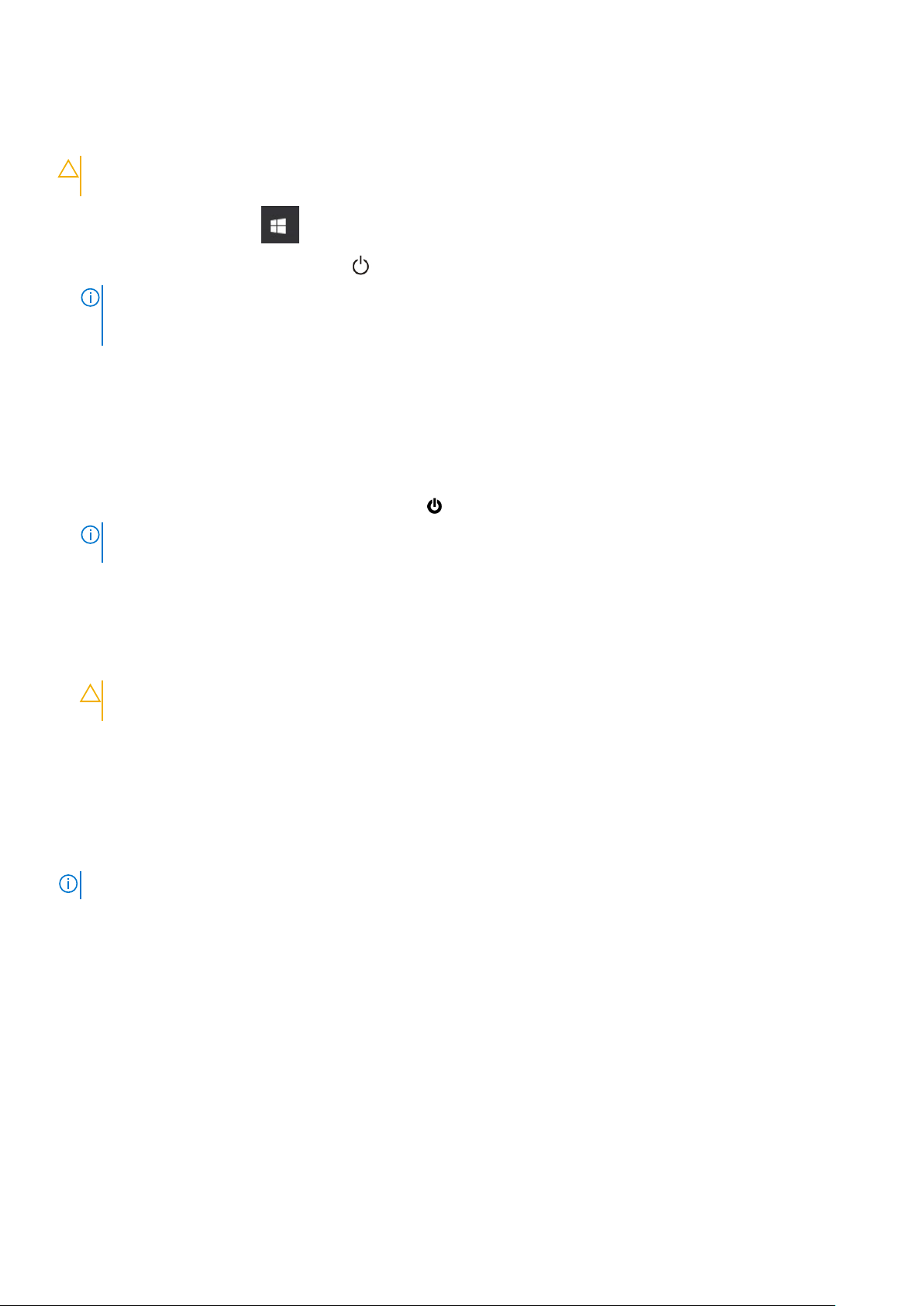
Ausschalten des Computers – Windows
VORSICHT: Um Datenverlust zu vermeiden, speichern und schließen Sie alle geöffneten Dateien und beenden Sie alle
aktiven Programme, bevor Sie den Computer ausschalten oder die Seitenabdeckung entfernen.
Klicken oder tippen Sie auf das .
1.
2. Klicken oder tippen Sie auf das Symbol für die und klicken oder tippen Sie dann auf Herunterfahren.
ANMERKUNG: Stellen Sie sicher, dass der Computer und alle angeschlossenen Geräte ausgeschaltet sind. Wenn der Computer
und die angeschlossenen Geräte nicht automatisch beim Herunterfahren des Betriebssystems ausgeschaltet wurden, halten Sie
den Betriebsschalter 6 Sekunden lang gedrückt.
Vor der Arbeit an Komponenten im Innern des Computers
1. Speichern und schließen Sie alle geöffneten Dateien und beenden Sie alle geöffneten Programme.
2. Fahren Sie den Computer herunter. Klicken Sie auf Start > Ein/Aus > Herunterfahren.
ANMERKUNG:
Betriebssystemdokumentation nach, wie der Computer heruntergefahren wird.
Wenn Sie ein anderes Betriebssystem benutzen, lesen Sie bitte in der entsprechenden
3. Trennen Sie Ihren Computer sowie alle daran angeschlossenen Geräte vom Stromnetz.
4. Trennen Sie alle angeschlossenen Netzwerkgeräte und Peripheriegeräte wie z. B. Tastatur, Maus und Monitor vom Computer.
5. Entfernen Sie alle Medienkarten und optische Datenträger aus dem Computer, falls vorhanden.
6. Nachdem alle Kabel und Geräte vom Computer getrennt wurden, halten Sie den Betriebsschalter für fünf Sekunden gedrückt, um die
Systemplatine zu erden.
VORSICHT:
Bildschirm zu verhindern.
7. Legen Sie den Computer mit der Oberseite nach unten.
Legen Sie den Computer auf einer ebenen, weichen und sauberen Oberfläche ab, um Kratzer auf dem
Nach der Arbeit an Komponenten im Inneren des Computers
ANMERKUNG: Im Inneren des Computers vergessene oder lose Schrauben können den Computer erheblich beschädigen.
1. Bringen Sie alle Schrauben wieder an und stellen Sie sicher, dass sich im Inneren des Computers keine losen Schrauben mehr befinden.
2. Schließen Sie alle externen Geräte, Peripheriegeräte oder Kabel wieder an, die Sie vor dem Arbeiten an Ihrem Computer entfernt
haben.
3. Setzen Sie alle Medienkarten, Laufwerke oder andere Teile wieder ein, die Sie vor dem Arbeiten an Ihrem Computer entfernt haben.
4. Schließen Sie den Computer sowie alle daran angeschlossenen Geräte an das Stromnetz an.
5. Schalten Sie den Computer ein.
Arbeiten am Computer
13
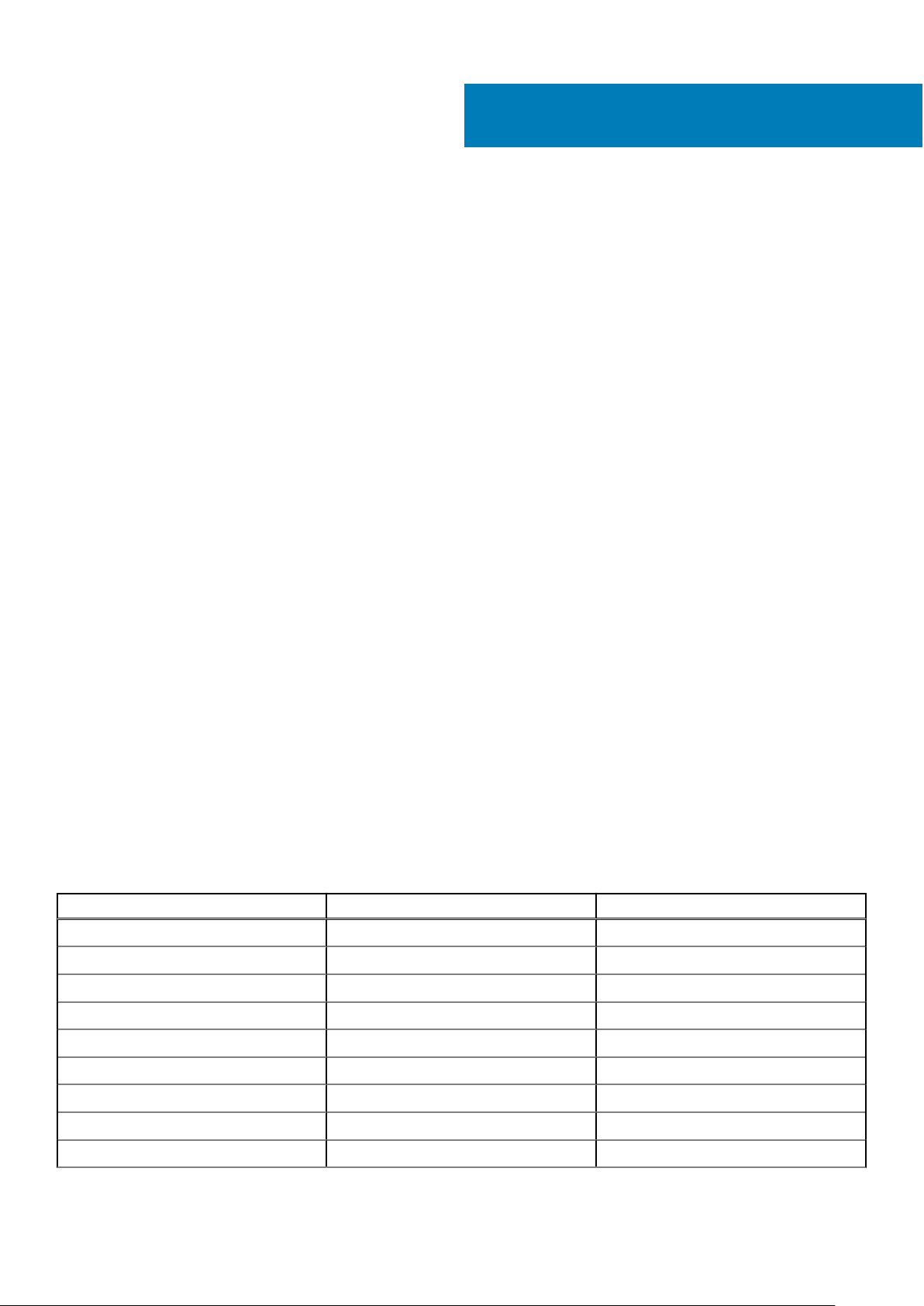
Entfernen und Einbauen von Komponenten
Themen:
• Liste der Schraubengrößen
• Empfohlene Werkzeuge
• Netzteil (PSU)
• Seitenabdeckung
• Frontblende
• HDD-Blende
• Festplattenbaugruppe
• NVMe-FlexBay-Schacht
• Flaches optisches Laufwerk
• Vordere E/A-Blende
• Halterung für optisches 5,25-Zoll-Laufwerk
• Vordere E/A-Leiste
• Halterung der E/A-Leiste
• VROC-Modul
• Eingriffschalter
• Interner Gehäuselautsprecher
• Kühlgehäuse
• Speicher
• Grafikprozessor (GPU)
• Knopfzellenbatterie
• Systemlüfter
• Lüfterhalterung
• PCIe-Kartenhalter
• Hinterer Systemlüfter
• Vorderer Systemlüfter
• Kühlkörpermodul des Prozessors
• Systemplatine
3
Liste der Schraubengrößen
Tabelle 1. Schraubenliste
Komponente Schraubentyp Menge
Halterung des flachen optischen Laufwerks #6-32 UNC x 6,0 mm 1
FIO-Kabelklammer #6-32 x 1/4 Zoll 1
FIO-Platine M3 x 5,0 mm 2
FIO-Halterung #6-32 UNC x 6,0 mm 1
Vordere Systemlüfterhalterung #6-32 UNC x 6,0 mm 1
Eingriffschalterhalterung M3 x 5,0 mm 1
Stromverteilungsplatine #6-32 x 1/4 Zoll 3
Halterung der Stromverteilungsplatine M3 x 5,0 mm 1
Steg des flachen optischen Laufwerks M3 x 5,0 mm 2
14 Entfernen und Einbauen von Komponenten
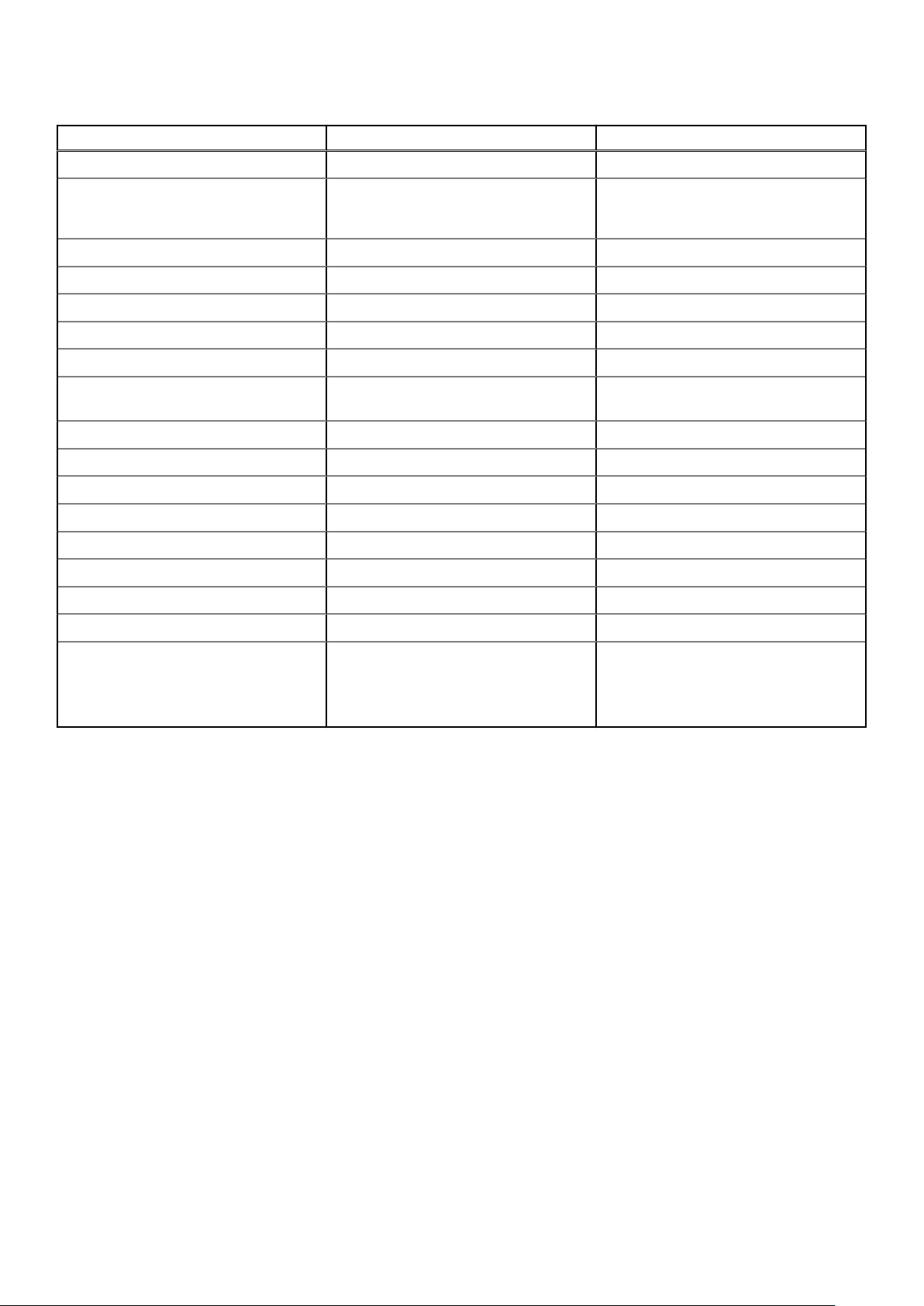
Tabelle 1. Schraubenliste (fortgesetzt)
Komponente Schraubentyp Menge
Festplattenhalterung M3 x 5,0 mm 1
Halterung für optisches 5,25-Zoll-Laufwerk
Systemplatine #6-32 x 1/4 Zoll 11
Fixierte Halterung des mittleren Lüfters #6-32 x 1/4 Zoll 1
Mittlere Lüfterhalterung #6-32 x 1/4 Zoll 3
Hintere Lüfterhalterung #6-32 x 1/4 Zoll 2
HSBP-Platine M3 x 5,0 mm 2
Fixierte Halterung des flachen optischen
Laufwerks
Flaches optisches Laufwerk M3 x 5,0 mm 1
Optisches 5,25-Zoll-Laufwerk M3 x 4,5 mm 4
Halterung für 3,5-Zoll-Festplatte M3 x 4,5 mm 4
Halterung für 2,5-Zoll-Festplatte M3 x 4,5 mm 4
Stützhalterung für zweiten Prozessor #6-32 x 1/4 Zoll 2
Platine für zweiten Prozessor #6-32 x 1/4 Zoll 5
Fixierte Halterung für UPI M3 x 5,0 mm 1
CPU-Kühler T-30 Torx-Schraube 4
#6-32 UNC x 6,0 mm
M3 x 5,0 mm
M2 x 2,0 mm 2
2
2
Flüssigkeitskühler-Modul
#6-32 x 1/4 Zoll
#6-32 UNC x 3,5 mm
T-30 Torx-Schraube
4
6
4
Empfohlene Werkzeuge
Für die in diesem Dokument beschriebenen Arbeitsschritte können die folgenden Werkzeuge erforderlich sein:
● Kreuzschlitzschraubendreher Nr. 0
● Kreuzschlitzschraubenzieher Nr. 1
● Kreuzschlitzschraubenzieher Nr. 2
● Kunststoffstift – empfohlen für Kundendiensttechniker
● T-30-Torx-Schraubenzieher
Netzteil (PSU)
Entfernen des Netzteils
1. Folgen Sie den Anweisungen unter Vor der Arbeit an Komponenten im Inneren des Computers.
2. Trennen Sie das Stromkabel vom System.
3. Drücken Sie auf den Entriegelungsriegel des Netzteils [1] und ziehen Sie das Netzteil aus dem System [2].
Entfernen und Einbauen von Komponenten
15

Installieren des Netzteils
1. Schieben Sie das Netzteil in den PSU-Steckplatz des Systems.
2. Verbinden Sie das Stromkabel mit dem System.
3. Folgen Sie den Anweisungen unter Nach der Arbeit an Komponenten im Inneren des Computers.Nach der Arbeit an Komponenten im
Inneren des Computers auf Seite 13
Seitenabdeckung
Entfernen der Seitenabdeckung
1. Folgen Sie den Anweisungen unter Vor der Arbeit an Komponenten im Inneren des Computers.
VORSICHT:
wird das System heruntergefahren, wenn die Seitenabdeckung während des Systembetriebs abgenommen wird.
2. So entfernen Sie die Seitenabdeckung:
3. Drücken Sie gegen den Riegel
Das System lässt sich nicht einschalten, wenn die Seitenabdeckung nicht angebracht ist. Darüber hinaus
16
Entfernen und Einbauen von Komponenten

4. Ziehen Sie den Riegel [1] nach oben und drehen Sie ihn, um die Abdeckung zu lösen [2].
Entfernen und Einbauen von Komponenten
17

5. Heben Sie die Abdeckung an, um sie vom System zu entfernen.
Anbringen der Seitenabdeckung
1. Richten Sie zunächst die Unterkante der Seitenabdeckung am Gehäuse aus.
2. Stellen Sie sicher, dass der Haken an der Unterkante der Seitenabdeckung in den Aussparungen am System einrastet.
3. Drücken Sie auf die Systemabdeckung, bis sie einrastet.
VORSICHT:
wird das System heruntergefahren, wenn die Seitenabdeckung während des Systembetriebs abgenommen wird.
4. Folgen Sie den Anweisungen unter Nach der Arbeit an Komponenten im Inneren des Computers.
Das System lässt sich nicht einschalten, wenn die Seitenabdeckung nicht angebracht ist. Darüber hinaus
Frontblende
Entfernen der Frontverkleidung
1. Folgen Sie den Anweisungen unter Vor der Arbeit an Komponenten im Inneren des Computers.
2. Entfernen Sie die Seitenabdeckung.
18
Entfernen und Einbauen von Komponenten
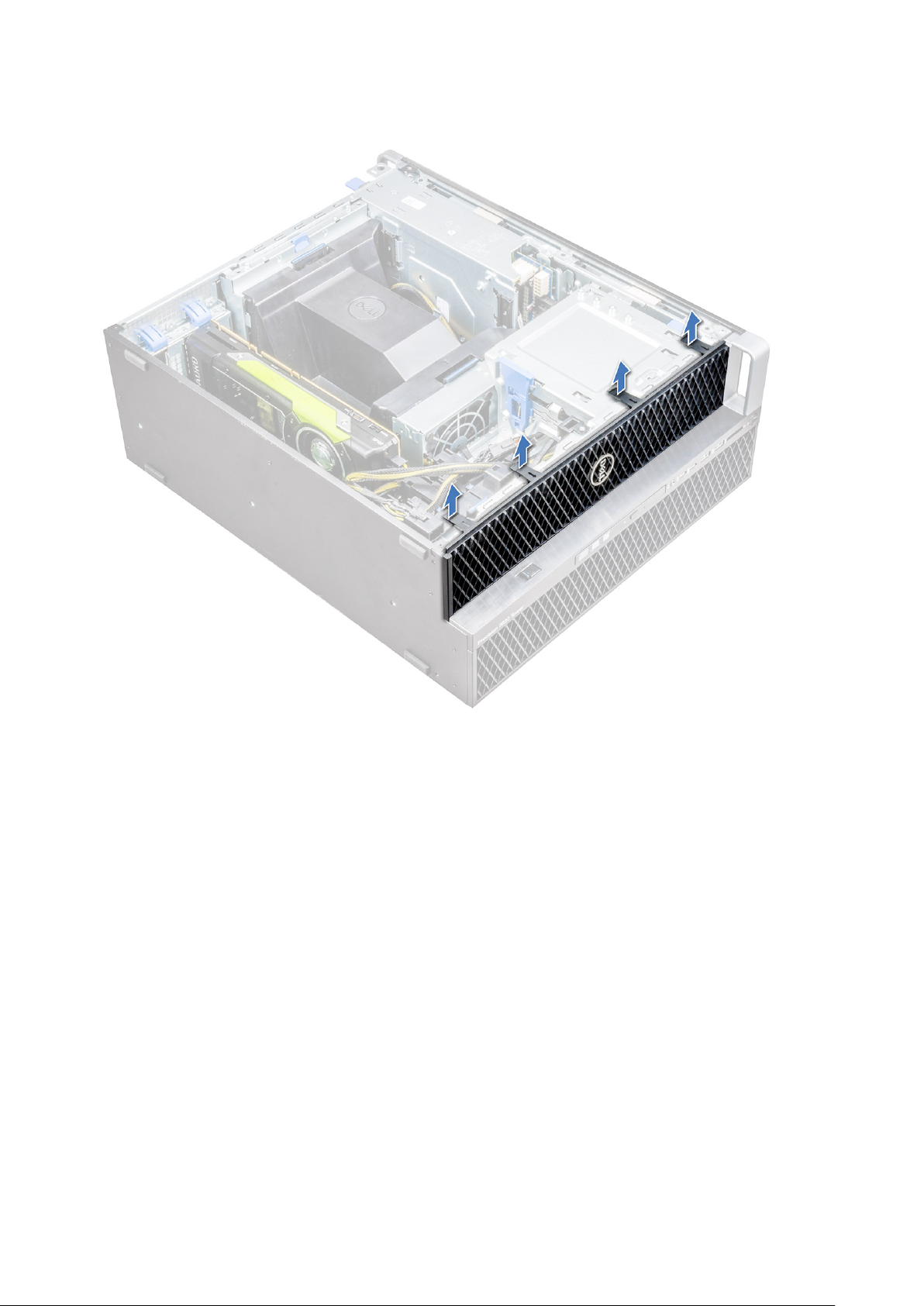
3. So entfernen Sie die Frontverkleidung:
a. Drücken Sie auf den Riegel und hebeln Sie die Halteklammern auf, um die Frontverkleidung vom System zu lösen.
b. Drehen Sie die Verkleidung nach vorn und nehmen Sie die Frontverkleidung vom System ab.
Entfernen und Einbauen von Komponenten
19

Installieren der Frontverkleidung
1. Halten Sie die Verkleidung und stellen Sie sicher, dass die Haken an der Verkleidung in den Aussparungen am System einrasten.
2. Drehen Sie die Verkleidung nach vorn und drücken Sie auf die Frontverkleidung, bis die Laschen einrasten.
3. Folgen Sie den Anweisungen unter Nach der Arbeit an Komponenten im Inneren des Computers.
HDD-Blende
Entfernen der HDD-Blende
1. Folgen Sie den Anweisungen unter Vor der Arbeit an Komponenten im Inneren des Computers.
2. Entfernen Sie die Seitenabdeckung.
3. So entfernen Sie die HDD-Blende:
a. Drücken Sie auf die blaue Entriegelungstaste [1] am Rand des ODD-Schachts.
b. Schieben Sie die Verriegelung [2] in die entriegelte Position auf der vorderen E/A-Blende.
c. Drehen Sie die HDD-Blende nach vorn [3] und heben Sie sie aus dem System.
20
Entfernen und Einbauen von Komponenten

Installieren der HDD-Blende
1. Halten Sie die Verkleidung und stellen Sie sicher, dass die Haken an der Verkleidung in den Aussparungen am System einrasten.
2. Drücken Sie auf die blaue Verriegelungstaste am linken Rand des ODD-Schachts, um die Blende am System zu befestigen.
3. Bringen Sie die Seitenabdeckung an.
4. Folgen Sie den Anweisungen unter Nach der Arbeit an Komponenten im Inneren des Computers.
Festplattenbaugruppe
Entfernen des HDD-Trägers
1. Folgen Sie den Anweisungen unter Vor der Arbeit an Komponenten im Inneren des Computers.
2. Entfernen Sie folgende Komponenten:
a. Seitenabdeckung
ANMERKUNG: Entfernen Sie die Seitenabdeckung nicht, wenn die vordere E/A-Blende nicht gesperrt ist.
Entfernen und Einbauen von Komponenten 21

b. HDD-Blende
3. So entfernen Sie den HDD-Träger:
a. Drücken Sie die Entriegelungstaste [1], um die Lasche zu öffnen [2].
b. Ziehen Sie am Riegel, um den Träger aus dem HDD-Schacht zu schieben.
22
Entfernen und Einbauen von Komponenten
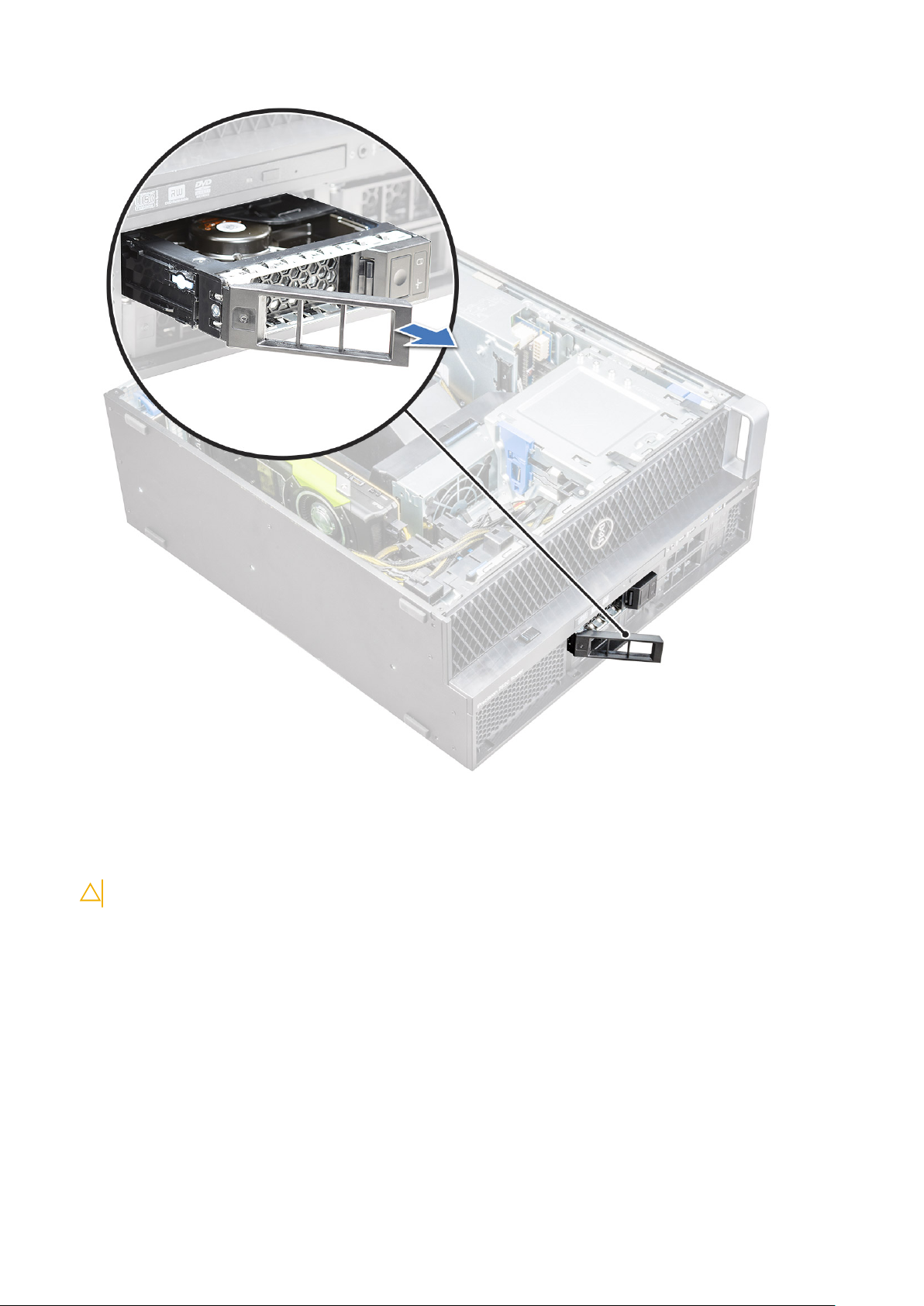
Installieren des HDD-Trägers
1. Schieben Sie den Träger in den Laufwerkschacht hinein, bis er einrastet.
VORSICHT: Achten Sie darauf, dass der Riegel geöffnet ist, bevor Sie den Träger installieren.
2. Verriegeln Sie den Riegel.
3. Bauen Sie folgende Komponenten ein:
a. HDD-Blende
b. Seitenabdeckung
4. Folgen Sie den Anweisungen unter Nach der Arbeit an Komponenten im Inneren des Computers.
Entfernen der Festplatte (HDD)
1. Befolgen Sie die Anweisungen im Kapitel Before working inside your computer(Vor der Arbeit an Komponenten im Inneren des
Computers).
2. Entfernen Sie die folgenden Komponenten:
a. Seitenabdeckung
Entfernen und Einbauen von Komponenten
23

b. HDD-Blende
c. Festplattenträger
3. So entfernen Sie das 3,5-Zoll-HDD (Festplattenlaufwerk):
a. Erweitern Sie die Seite des Trägers.
b. Heben Sie das Festplattenlaufwerk aus dem Träger heraus.
4. So entfernen Sie das 2,5-Zoll-HDD (Festplattenlaufwerk):
a. Erweitern Sie die zwei Seiten des Trägers.
b. Heben Sie das Festplattenlaufwerk aus dem Träger heraus.
24
Entfernen und Einbauen von Komponenten
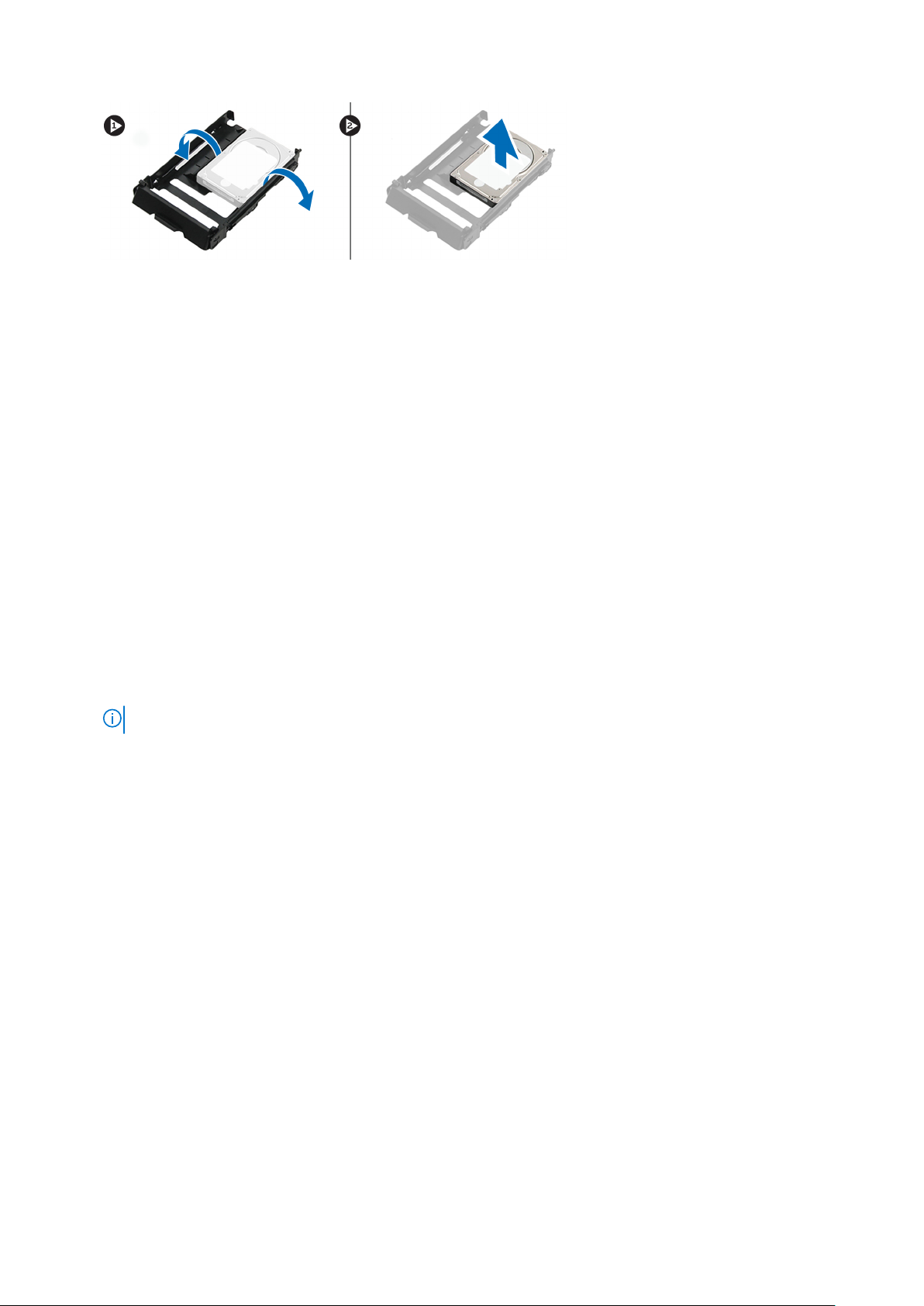
Installieren der Festplatte (HDD)
1. Setzen Sie die HDD in den entsprechenden Steckplatz in der HDD-Halterung ein, und zwar mit dem Anschlussende des
Festplattenlaufwerks in Richtung der Rückseite des HDD-Trägers.
2. Schieben Sie den HDD-Träger in den Festplattenlaufwerkschacht.
3. Installieren Sie folgendes:
a. Festplattenträger
b. HDD-Blende
c. Seitenabdeckung
4. Folgen Sie den Anweisungen unter Nach der Arbeit an Komponenten im Inneren des Computers.
NVMe-FlexBay-Schacht
Entfernen des NVMe-FlexBay-Schachts
1. Befolgen Sie die Anweisungen im Abschnitt Vor der Arbeit an Komponenten im Inneren des Computers.
2. Entfernen Sie folgende Komponenten:
a. Seitenabdeckung
ANMERKUNG: Entfernen Sie die Seitenabdeckung nicht, wenn die vordere E/A-Blende nicht gesperrt ist.
b. HDD-Blende
3. So entfernen Sie den NVMe-FlexBay-Schacht:
a. Drücken Sie die Entriegelungstaste [1], um die Lasche zu öffnen [2].
Entfernen und Einbauen von Komponenten
25

b. Ziehen Sie am Riegel, um den Träger aus dem HDD-Schacht zu schieben.
26
Entfernen und Einbauen von Komponenten
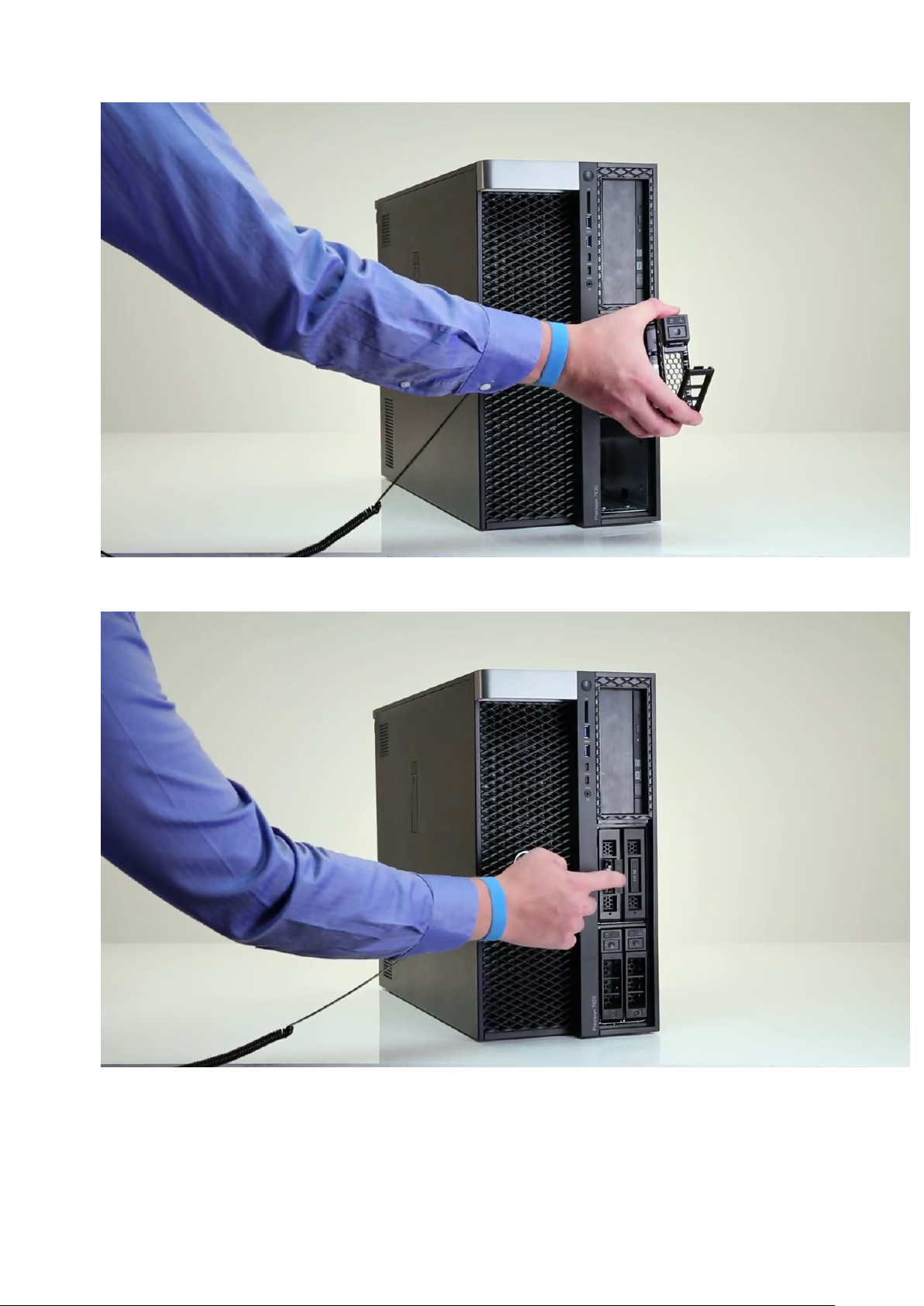
4. So entfernen Sie den SSD-Träger aus dem NVMe-FlexBay-Schacht:
a. Drücken Sie auf die Entriegelungstaste und ziehen Sie den M.2-SSD-Träger aus dem NVMe-FlexBay-Schacht.
b. Ziehen Sie den M.2-SSD-Träger aus dem NVMe-FlexBay-Schacht.
Entfernen und Einbauen von Komponenten
27
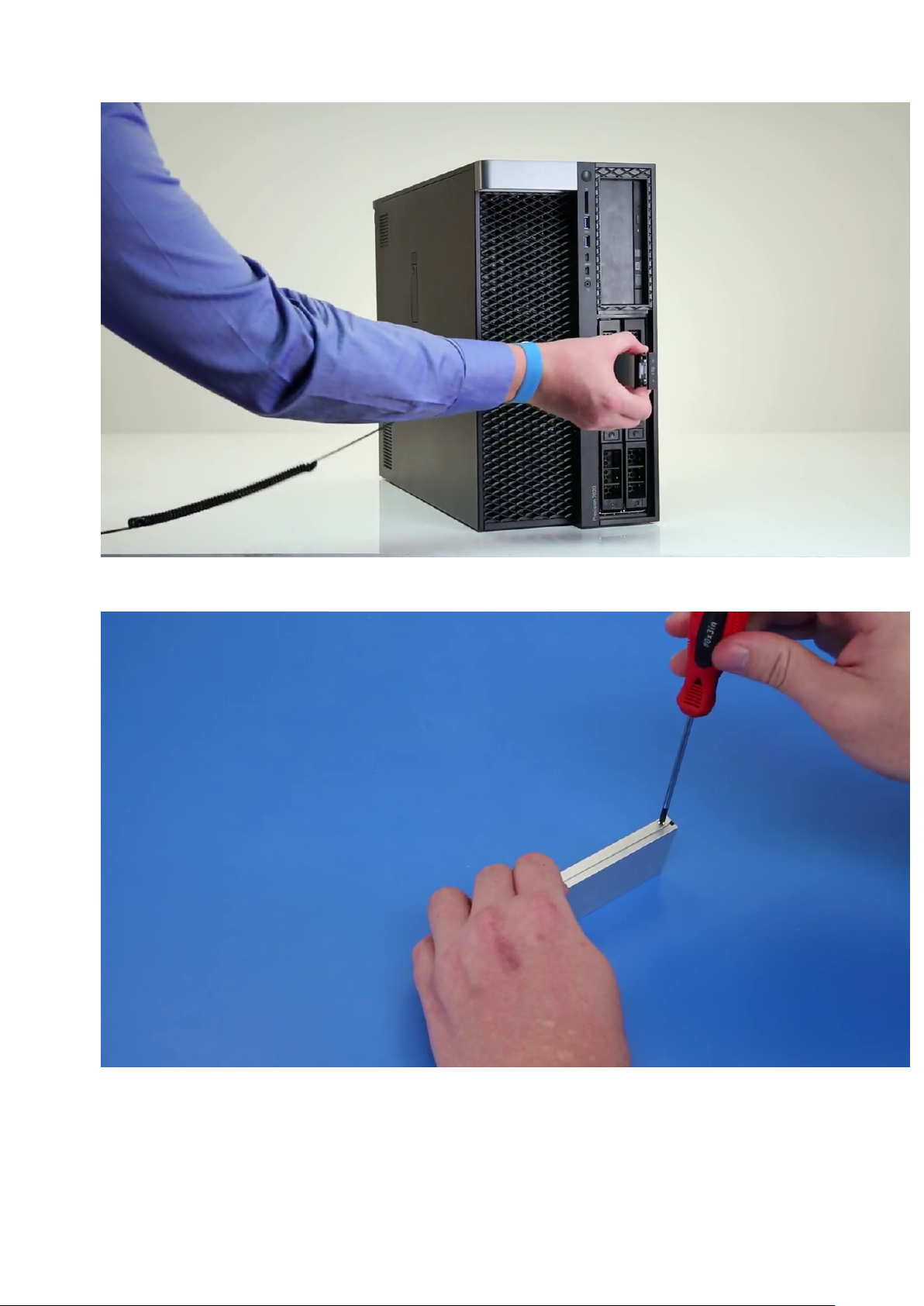
5. So entfernen Sie die SSD aus dem SSD-Träger:
a. Entfernen Sie die Schrauben auf beiden Seiten der SSD.
b. Entfernen Sie die Schraube von der Oberseite des SSD-Trägers.
28
Entfernen und Einbauen von Komponenten
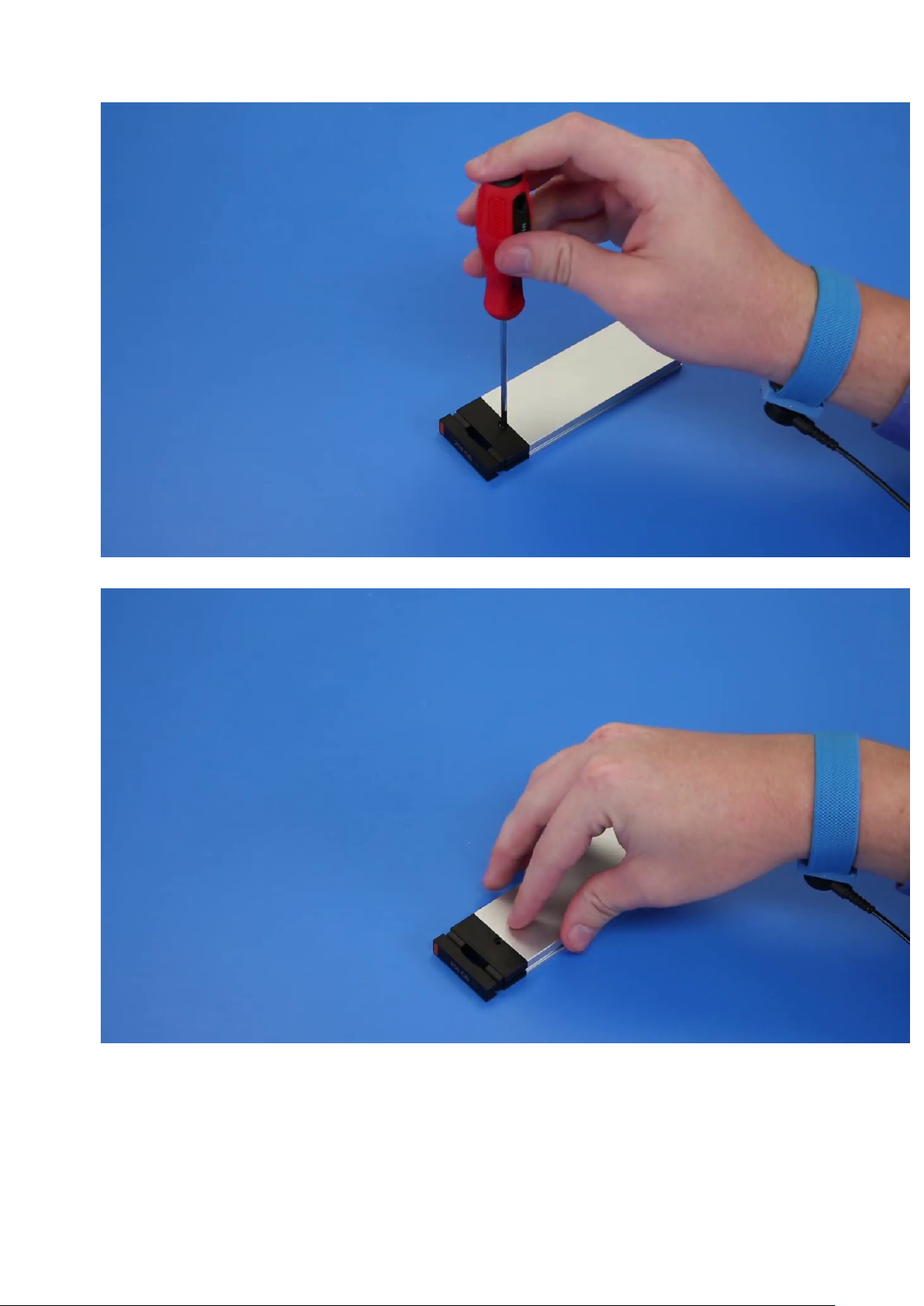
c. Schieben Sie die SSD-Abdeckung von der Oberseite des Trägers.
d. Schieben Sie die SSD aus dem M.2-Steckplatz auf dem Träger.
Entfernen und Einbauen von Komponenten
29
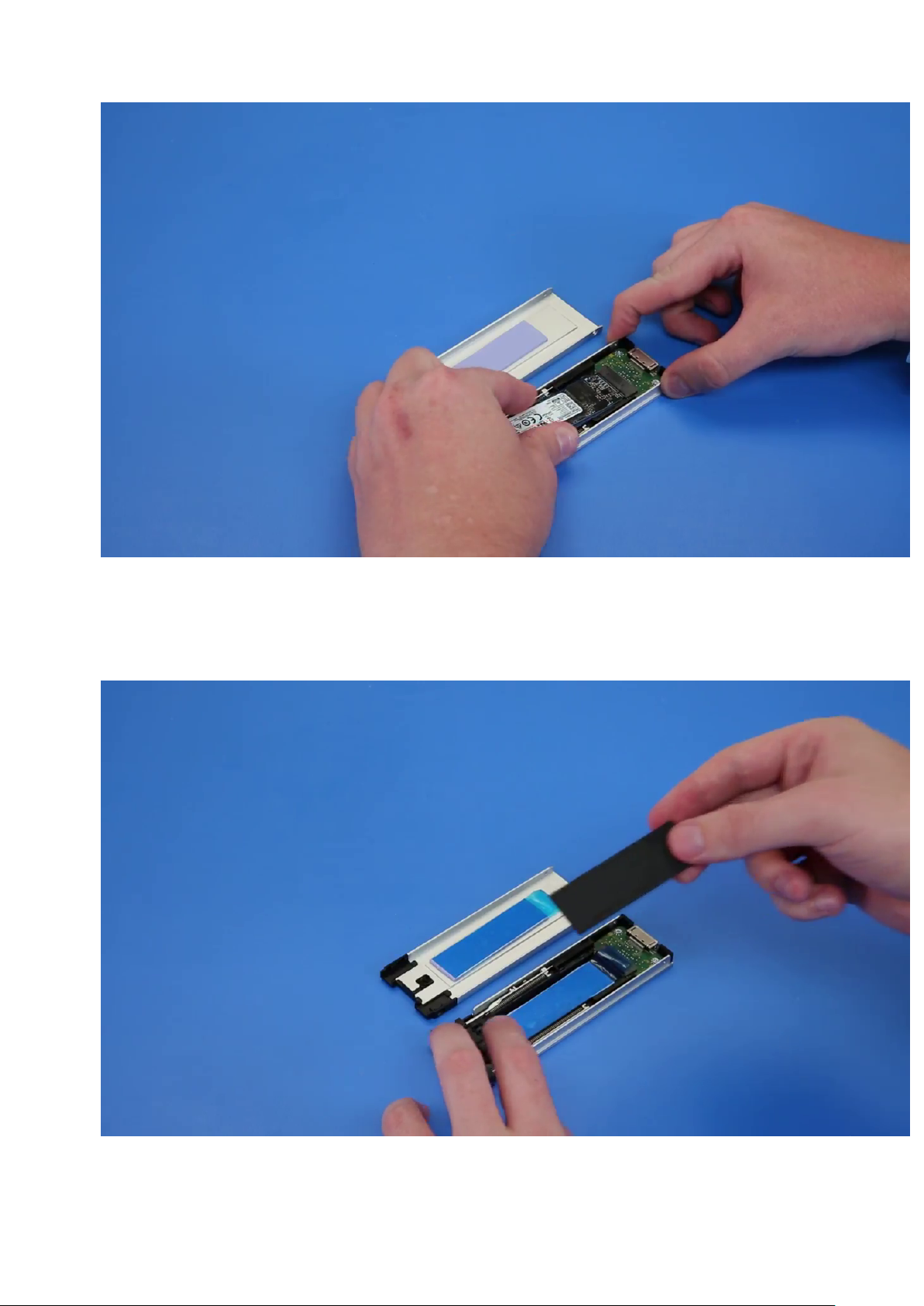
Einbauen des NVMe-FlexBay-Schachts
1. So installieren Sie die SSD im Träger:
a. Entfernen Sie die SSD-Platzhalterattrappe aus dem SSD-Träger.
b. Lösen Sie das Klebeband vom SSD-Träger.
30
Entfernen und Einbauen von Komponenten

c. Lösen Sie das Klebeband von der SSD-Trägerabdeckung.
2. Setzen Sie die SSD in den Träger ein.
Entfernen und Einbauen von Komponenten
31

3. Bringen Sie die beiden Seitenschrauben und die Schraube in der Mitte wieder an.
4. Um den SSD-Träger zu installieren, schieben Sie den Träger in den NVMe-FlexBay-Schacht, bis er hörbar einrastet.
5. Schieben Sie den Träger in den Laufwerkschacht hinein, bis er einrastet.
VORSICHT: Achten Sie darauf, dass der Riegel geöffnet ist, bevor Sie den Träger installieren.
6. Verriegeln Sie den Riegel.
7. Bauen Sie folgende Komponenten ein:
a. HDD-Blende
b. Seitenabdeckung
8. Folgen Sie den Anweisungen unter Nach der Arbeit an Komponenten im Inneren des Computers.
Flaches optisches Laufwerk
Entfernen des flachen optischen Laufwerks
1. Folgen Sie den Anweisungen unter Vor der Arbeit an Komponenten im Inneren des Computers.
2. Entfernen Sie die Seitenabdeckung.
3. So entfernen Sie das flache optische Laufwerk:
a. Entfernen Sie die Schraube [1], mit der das flache optische Laufwerk befestigt ist und drücken Sie es aus dem Gehäuse [2].
32
Entfernen und Einbauen von Komponenten

b. Schieben Sie das flache optische Laufwerk aus dem System heraus.
Entfernen und Einbauen von Komponenten
33

Installieren des flachen optischen Laufwerks
1. Schieben Sie das flache optische Laufwerk in den Steckplatz im Gehäuse ein.
2. Ziehen Sie die Schraube fest, um das flache optische Laufwerk am Gehäuse zu befestigen.
3. Bringen Sie die Seitenabdeckung an.
4. Folgen Sie den Anweisungen unter Nach der Arbeit an Komponenten im Inneren des Computers.
Vordere E/A-Blende
Entfernen der vorderen E/A-Blende
1. Folgen Sie den Anweisungen unter Vor der Arbeit an Komponenten im Inneren des Computers.
2. Entfernen Sie folgende Komponenten:
a. Seitenabdeckung
b. Frontverkleidung
3. So entfernen Sie die vordere E/A-Blende:
a. Hebeln Sie die vier Halteklammern [1] aus dem Gehäuse aus und drücken Sie die Blende aus dem Gehäuse [2].
34
Entfernen und Einbauen von Komponenten

b. Heben Sie die Blende aus dem Gehäuse.
Entfernen und Einbauen von Komponenten
35

Anbringen der vorderen E/A-Blende
1. Halten Sie die E/A-Blende und stellen Sie sicher, dass die Haken an der Blende in den Aussparungen am System einrasten.
2. Drücken Sie auf die Laschen und befestigen Sie sie am Gehäuse.
3. Bauen Sie folgende Komponenten an:
a. Frontverkleidung
b. Seitenabdeckung
4. Folgen Sie den Anweisungen unter Nach der Arbeit an Komponenten im Inneren des Computers.
Halterung für optisches 5,25-Zoll-Laufwerk
Entfernen der 5,25-Zoll-ODD-Halterung
1. Folgen Sie den Anweisungen unter Vor der Arbeit an Komponenten im Inneren des Computers.
2. Entfernen Sie folgende Komponenten:
a. Seitenabdeckung
b. Frontverkleidung
3. So entfernen Sie die ODD-Halterung:
a. Entfernen Sie die ODD-Blende vom Gehäuse.
36
Entfernen und Einbauen von Komponenten

b. Lösen Sie die fünf Schrauben [1, 2], mit denen die Halterung am Gehäuse befestigt ist.
Entfernen und Einbauen von Komponenten
37

c. Schieben Sie die ODD-Halterung zur Rückseite des Systems hin und heben Sie sie vom Gehäuse ab.
38
Entfernen und Einbauen von Komponenten

Installieren des Schachts für das optische 5,25-Zoll-Laufwerk
1. Platzieren Sie die Halterung für das optische Laufwerk in Ihrem Steckplatz im System.
2. Bringen Sie die Schrauben (6-32 x 6,0 mm) wieder an.
3. Setzen Sie die Blende des optischen Laufwerks wieder in den Steckplatz ein.
4. Bauen Sie folgende Komponenten ein:
a. Frontverkleidung
b. Seitenabdeckung
5. Folgen Sie den Anweisungen unter Nach der Arbeit an Komponenten im Inneren des Computers.
Vordere E/A-Leiste
Entfernen der vorderen E/A-Leiste
1. Folgen Sie den Anweisungen unter Vor der Arbeit an Komponenten im Inneren des Computers.
2. Entfernen Sie folgende Komponenten:
a. Seitenabdeckung
b. Frontverkleidung
c. Vordere E/A-Blende
d. Halterung für optisches 5,25-Zoll-Laufwerk
3. So entfernen Sie die vordere E/A-Leiste:
Entfernen und Einbauen von Komponenten
39

a. Trennen Sie das Kabel des Eingriffschalters [1], das USB 3.1-Kabel [2], das vordere E/A-Stromkabel [3], das USB 3.1-Kabel [4], das
Lautsprecherkabel [5], das Audiokabel [6]
ANMERKUNG: Ziehen Sie den Stecker nicht an den Drähten heraus. Trennen Sie stattdessen das Kabel, indem Sie am
Stecker selbst ziehen. Wenn Sie an den Drähten ziehen, können sich diese vom Stecker lösen.
b. Entfernen Sie die Schraube, mit der die vordere E/A-Leiste am Gehäuse befestigt wird,.
40
Entfernen und Einbauen von Komponenten

c. Schieben Sie die E/A-Leiste aus dem Gehäuse.
Entfernen und Einbauen von Komponenten
41

Anbringen der vorderen E/A-Leiste
1. Setzen Sie die E/A-Leiste in den vorgesehenen Steckplatz im System ein.
2. Schieben Sie die Leiste, um die Haken in der Gehäuseöffnung zu befestigen.
3. Ziehen Sie die Schraube fest, um die vordere E/A-Leiste am Gehäuse zu befestigen.
4. Verbinden Sie die folgenden Kabel:
● Kabel für Eingriffsschalter
● USB 3.1-Kabel
● Stromkabel für vorderes E/A-Modul
● Stromkabel für vorderes E/A-Modul
● USB 3.1-Kabel
● Lautsprecherkabel
● Audiokabel
5. Bauen Sie folgende Komponenten ein:
a. Vordere E/A-Blende
b. Halterung für optisches 5,25-Zoll-Laufwerk
c. Frontverkleidung
d. Seitenabdeckung
42
Entfernen und Einbauen von Komponenten

6. Folgen Sie den Anweisungen unter Nach der Arbeit an Komponenten im Inneren des Computers.
Halterung der E/A-Leiste
Entfernen der Halterung der E/A-Leiste
1. Folgen Sie den Anweisungen unter Vor der Arbeit an Komponenten im Inneren des Computers.
2. Entfernen Sie folgende Komponenten:
a. Seitenabdeckung
b. Frontverkleidung
c. Vordere E/A-Blende
d. Halterung für optisches 5,25-Zoll-Laufwerk
e. Vordere E/A-Leiste
3. So entfernen Sie die Halterung der E/A-Leiste:
a. Entfernen Sie die zwei Schrauben.
b. Schieben Sie das E/A-Modul aus der Halterung.
Entfernen und Einbauen von Komponenten
43

Anbringen der Halterung der E/A-Leiste
1. Setzen Sie die E/A-Leiste in die Metallhalterung ein.
2. Bringen Sie die Schrauben wieder an, mit denen die Halterung der E/A-Leiste an der E/A-Leiste befestigt wird.
3. Bauen Sie folgende Komponenten ein:
a. Vordere E/A-Leiste
b. Vordere E/A-Blende
c. Halterung für optisches 5,25-Zoll-Laufwerk
d. Frontverkleidung
e. Seitenabdeckung
4. Folgen Sie den Anweisungen unter Nach der Arbeit an Komponenten im Inneren des Computers.
VROC-Modul
Entfernen des VROC-Moduls
Trennen Sie das VROC-Modul durch eine Aufwärtsbewegung von der Systemplatine.
44
Entfernen und Einbauen von Komponenten

Installieren des VROC-Moduls
Schließen Sie das VROC-Modul an der Systemplatine an.
Eingriffschalter
Entfernen des Eingriffschalters
1. Folgen Sie den Anweisungen unter Vor der Arbeit an Komponenten im Inneren des Computers.
2. Entfernen Sie folgende Komponenten:
a. Seitenabdeckung
b. Frontverkleidung
c. Halterung für optisches 5,25-Zoll-Laufwerk
3. So entfernen Sie den Eingriffsschalter:
a. Trennen Sie das Eingriffskabel [1] vom E/A-Modul.
b. Entfernen Sie die Schraube [2], die den Eingriffschalter am Gehäuse befestigt.
c. Heben Sie den Eingriffschalter an und entfernen Sie ihn aus dem Gehäuse.
ANMERKUNG: Das System lässt sich nicht einschalten, wenn der Eingriffschalter nicht installiert ist.
Entfernen und Einbauen von Komponenten 45

Installieren des Eingriffsschalters
1. Setzen Sie den Eingriffschalter in den Steckplatz im Systemgehäuse ein.
2. Bringen Sie die Schraube wieder an, um den Schalter am Gehäuse zu befestigen.
3. Schließen Sie das Kabel an die Systemplatine an.
4. Bauen Sie folgende Komponenten ein:
a. Halterung für optisches 5,25-Zoll-Laufwerk
b. Frontverkleidung
c. Seitenabdeckung
5. Folgen Sie den Anweisungen unter Nach der Arbeit an Komponenten im Inneren des Computers.
Interner Gehäuselautsprecher
Entfernen des internen Gehäuselautsprechers
1. Folgen Sie den Anweisungen unter Vor der Arbeit an Komponenten im Inneren des Computers.
2. Entfernen Sie die folgenden Komponenten:
46
Entfernen und Einbauen von Komponenten

a. Seitenabdeckung
b. Frontverkleidung
c. Halterung für optisches 5,25-Zoll-Laufwerk
3. So entfernen Sie den internen Gehäuselautsprecher:
a. Trennen Sie das Lautsprecherkabel [1] vom vorderen E/A-Modul.
b. Drücken Sie auf die Sicherungslaschen des Lautsprechers [2] und ziehen Sie zum Lösen aus dem System.
c. Drücken Sie den Lautsprecher [3] vorsichtig mit dem Kabel aus dem System.
Einbauen des internen Gehäuselautsprechers
1. Halten Sie die Laschen auf beiden Seiten des Lautsprechers gedrückt und schieben Sie das Lautsprechermodul in den Steckplatz, um
es im System zu befestigen.
2. Schließen Sie das Kabel des internen Gehäuselautsprechers an den Anschluss am Systemgehäuse an.
3. Bauen Sie folgende Komponenten ein:
a. Halterung für optisches 5,25-Zoll-Laufwerk
b. Frontverkleidung
c. Seitenabdeckung
4. Folgen Sie den Anweisungen unter Nach der Arbeit an Komponenten im Inneren des Computers.
Entfernen und Einbauen von Komponenten
47

Kühlgehäuse
Entfernen des Kühlgehäuses
1. Folgen Sie den Anweisungen unter Vor der Arbeit an Komponenten im Inneren des Computers.
2. Entfernen Sie die Seitenabdeckung.
3. So entfernen Sie das Kühlgehäuse:
a. Halten Sie das Gehäuse an beiden Enden, drücken Sie auf die Laschen [1] und heben Sie es anschließend [2] aus dem System.
Einbauen des Kühlgehäuses
1. Bringen Sie das Kühlgehäuse in seine Position und stellen Sie sicher, dass die Lasche in das System passt.
2. Richten Sie das Kühlgehäuse an der Verriegelungsklammer aus.
3. Drücken Sie das Gehäuse nach unten, bis es einrastet.
4. Bringen Sie die Seitenabdeckung an.
5. Folgen Sie den Anweisungen unter Nach der Arbeit an Komponenten im Inneren des Computers.
48
Entfernen und Einbauen von Komponenten

Speicher
Entfernen des Speichermoduls
1. Folgen Sie den Anweisungen unter Vor der Arbeit an Komponenten im Inneren des Computers.
2. Entfernen Sie die folgenden Komponenten:
a. Seitenabdeckung
b. Kühlgehäuse
3. Drücken Sie auf die Speichermodul-Haltezungen auf beiden Seiten des Speichermoduls.
4. Heben Sie das Speichermodul aus dem Speichersteckplatz auf der Systemplatine.
WARNUNG: Das Drehen des Speichermoduls aus dem Steckplatz kann zu Schäden am Speichermodul führen. Stellen
Sie sicher, dass das Speichermodul gerade aus dem Speichermodulsteckplatz gezogen wird
Einsetzen des Speichermoduls
1. Richten Sie die Kerbe am Speichermodul an der Lasche des Speichermodul-Anschlusses aus.
2. Setzen Sie das Speichermodul in den Speichermodulsteckplatz ein.
3. Drücken Sie fest auf das Speichermodul, bis die Laschen einrasten.
ANMERKUNG:
einrastet.
4. Bauen Sie folgende Komponenten ein:
a. Kühlgehäuse
b. Seitenabdeckung
5. Folgen Sie den Anweisungen unter Nach der Arbeit an Komponenten im Inneren des Computers.
Ziehen Sie nicht den Entriegelungshebel nach oben. Drücken Sie das Modul immer fest nach unten, bis der Hebel
Grafikprozessor (GPU)
Entfernen der GPU
1. Folgen Sie den Anweisungen unter Vor der Arbeit an Komponenten im Inneren des Computers.
2. Entfernen Sie die Seitenabdeckung.
3. So entfernen Sie die GPU:
a. Trennen Sie das Stromkabel [1] von der GPU-Karte.
ANMERKUNG: Nicht alle GPU-Karten verfügen über Stromkabel. Dies gilt unter Umständen nicht für alle Systeme.
b. Drücken Sie auf und drehen Sie die blauen Klammern nach hinten [2], um das Abdeckblech zu entriegeln.
Entfernen und Einbauen von Komponenten
49

c. Nehmen Sie die GPU aus dem PCIe-Steckplatz auf der Systemplatine ab.
50
Entfernen und Einbauen von Komponenten

Einbauen der GPU
1. Richten Sie die GPU im PCIe-Steckplatz auf der Systemplatine aus und setzen Sie sie ein.
2. Drücken Sie sie nach unten, bis sie richtig im Steckplatz einrastet.
3. Verbinden Sie das Stromkabel mit der GPU.
4. Drücken Sie die blauen Klammern auf dem Abdeckblech nach vorne in die verriegelte Position, um die GPU an der Systemplatine zu
befestigen.
5. Bringen Sie die Seitenabdeckung an.
6. Folgen Sie den Anweisungen unter Nach der Arbeit an Komponenten im Inneren des Computers.
Knopfzellenbatterie
Entfernen der Knopfzellenbatterie
1. Folgen Sie den Anweisungen unter Vor der Arbeit an Komponenten im Inneren des Computers.
2. Entfernen Sie folgende Komponenten:
a. Seitenabdeckung
b. Grafikprozessor (GPU)
3. So entfernen Sie die Knopfzellenbatterie:
a. Drücken Sie den Entriegelungshebel [1] von der Batterie weg, damit die Batterie aus dem Sockel springen kann [2].
Entfernen und Einbauen von Komponenten
51

b. Heben Sie die Knopfzellenbatterie aus der Systemplatine heraus.
Einsetzen der Knopfzellenbatterie
1. Stecken Sie die Knopfzellenbatterie in den entsprechenden Steckplatz auf der Systemplatine.
2. Drücken Sie die Knopfzellenbatterie mit dem Plus-Pol (+) nach oben, bis der Entriegelungsriegel zurück in Position springt und die
Batterie an der Systemplatine befestigt ist.
3. Zur Installation von:
a. Grafikprozessor (GPU)
b. Seitenabdeckung
4. Folgen Sie den Anweisungen unter Nach der Arbeit an Komponenten im Inneren des Computers.
Systemlüfter
Entfernen des Systemlüfters
1. Folgen Sie den Anweisungen unter Vor der Arbeit an Komponenten im Inneren des Computers.
2. Entfernen Sie folgende Komponenten:
52
Entfernen und Einbauen von Komponenten

a. Seitenabdeckung
b. Kühlgehäuse
c. Frontverkleidung
d. 5,25-Zoll-ODD-Halterung
e. Grafikprozessor (GPU)
3. So entfernen Sie den Systemlüfter:
a. Drücken Sie die Steckerlaschen und trennen Sie die beiden Lüfterkabel von der Systemplatine.
ANMERKUNG: Ziehen Sie den Stecker nicht an den Kabeldrähten heraus. Trennen Sie das Kabel stattdessen durch Ziehen
am Steckerende. Das Ziehen an den Kabeldrähten kann diese vom Stecker lösen.
b. Entfernen Sie die Schrauben [1], mit denen der Systemlüfter an der Systemplatine befestigt ist, und heben Sie den Systemlüfter
nach oben [2].
Entfernen und Einbauen von Komponenten
53

Einbauen des Systemlüfters
1. Richten Sie den Systemlüfter an seinem Steckplatz auf der Systemplatine aus und befestigen Sie ihn mit den drei Schrauben.
2. Schließen Sie die Lüfterkabel an den Steckplatz auf der Systemplatine an.
3. Bauen Sie folgende Komponenten ein:
a. Grafikprozessor (GPU)
b. Halterung für optisches 5,25-Zoll-Laufwerk
c. Frontverkleidung
d. Kühlgehäuse
e. Seitenabdeckung
4. Folgen Sie den Anweisungen unter Nach der Arbeit an Komponenten im Inneren des Computers.
Lüfterhalterung
Entfernen des Lüfters aus der Lüfterhalterung
1. Folgen Sie den Anweisungen unter Vor der Arbeit an Komponenten im Inneren des Computers.
2. Entfernen Sie folgende Komponenten:
a. Seitenabdeckung
b. Systemlüfter
3. So entfernen Sie den Lüfter aus der Lüfterhalterung:
a. Ziehen Sie die vier Gummidichtungen für jeden Lüfter aus dem Lüftergehäuse heraus [1].
54
Entfernen und Einbauen von Komponenten

b. Heben Sie den Lüfter an und entfernen Sie ihn aus der Lüfterbaugruppe [2].
Einsetzen des Lüfters in die Lüfterhalterung
1. Setzen Sie den Lüfter in die Lüfterhalterung ein.
2. Ziehen Sie die Gummidichtungen fest, mit denen der Lüfter an der Lüfterhalterung befestigt ist.
3. Bauen Sie folgende Komponenten ein:
a. Systemlüfter
b. Seitenabdeckung
4. Folgen Sie den Anweisungen unter Nach der Arbeit an Komponenten im Inneren des Computers.
Entfernen und Einbauen von Komponenten
55

PCIe-Kartenhalter
Entfernen des PCIe-Kartenhalters
1. Folgen Sie den Anweisungen unter Vor der Arbeit an Komponenten im Inneren des Computers.
2. Entfernen Sie folgende Komponenten:
a. Seitenabdeckung
b. Grafikprozessor (GPU)
3. So entfernen Sie den PCIe-Kartenhalter:
a. Trennen Sie die zwei Stromkabel vom Kabelsteckplatz im PCIe-Kartenhalter [1].
b. Drücken Sie auf die Sicherungsklammer des PCIe-Kartenhalters und schieben Sie den Halter [2] aus dem Gehäuse.
Einsetzen des PCIe-Kartenhalters
1. Richten Sie den PCIe-Kartenhalter entsprechend aus und setzen Sie ihn in das Systemgehäuse ein.
2. Drücken Sie auf den Kartenhalter, bis er in das System einrastet.
3. Verbinden Sie die zwei Stromkabel mit den Kabelsteckplätzen im Kartenhalter.
4. Bauen Sie folgende Komponenten ein:
56
Entfernen und Einbauen von Komponenten

a. Grafikprozessor (GPU)
b. Seitenabdeckung
5. Folgen Sie den Anweisungen unter Nach der Arbeit an Komponenten im Inneren des Computers.
Hinterer Systemlüfter
Entfernen des hinteren Systemlüfters
1. Folgen Sie den Anweisungen unter Vor der Arbeit an Komponenten im Inneren des Computers.
2. Entfernen Sie folgende Komponenten:
a. Seitenabdeckung
b. Kühlkörpermodul des Prozessors
3. So entfernen Sie den hinteren Systemlüfter:
a. Trennen Sie die zwei Systemlüfterkabel [1] von der Systemplatine.
ANMERKUNG: Ziehen Sie den Stecker nicht an den Drähten heraus. Trennen Sie stattdessen das Kabel, indem Sie am
Stecker selbst ziehen. Wenn Sie an den Drähten ziehen, können sich diese vom Stecker lösen.
b. Ziehen Sie das Kabel aus der Kabelhalterung [2] an der Netzteilhalterung.
Entfernen und Einbauen von Komponenten 57

c. Entfernen Sie die Schrauben [1].
d. Drücken Sie auf die Lasche [2], um den Lüfter aus dem System zu entfernen.
e. Drehen Sie den Lüfter nach vorne und heben Sie ihn aus dem System.
58
Entfernen und Einbauen von Komponenten

Einbauen des hinteren Systemlüfters
1. Setzen Sie die Lüfterbaugruppe auf der einen Seite ein, um Sie an der Schraubklammer der Netzteilhalterung auszurichten.
2. Drücken Sie auf der anderen Seite gegen die Baugruppe, um Sie an der Schraubklammer der PCI-Halterung auszurichten.
3. Ziehen Sie die beiden Schrauben fest, um sie am System zu befestigen.
4. Schließen Sie die beiden Systemlüfterkabel wieder an die Systemplatine an.
5. Bauen Sie folgende Komponenten ein:
a. Kühlkörpermodul des Prozessors
b. Seitenabdeckung
6. Folgen Sie den Anweisungen unter Nach der Arbeit an Komponenten im Inneren des Computers.
Vorderer Systemlüfter
Entfernen des vorderen Systemlüfters
1. Folgen Sie den Anweisungen unter Vor der Arbeit an Komponenten im Inneren des Computers.
2. Entfernen Sie folgende Komponenten:
a. Seitenabdeckung
b. Frontverkleidung
c. PCIe-Kartenhalter
d. Grafikprozessor (GPU)
Entfernen und Einbauen von Komponenten
59

3. So entfernen Sie den vorderen Systemlüfter:
a. Lösen Sie die folgenden Kabel vom Kartenhalter [5]:
● Kabel SATA 0, 1 [1]
● Kabel SATA 2, 3, 4, 5 [2]
● Kabel ODD 0, 1 [3]
● Kabel USB 3.1 [4]
ANMERKUNG: Ziehen Sie den Stecker nicht an den Drähten heraus. Trennen Sie stattdessen das Kabel, indem Sie am
Stecker selbst ziehen. Wenn Sie an den Drähten ziehen, können sich diese vom Stecker lösen.
b. Lösen Sie das Lüfterkabel [1] von der Systemplatine.
c. Entfernen Sie die Schraube [2], mit denen der Systemlüfter am Gehäuse befestigt ist.
d. Heben Sie den Lüfter an, um ihn aus dem Steckplatz im Systemgehäuse zu lösen [3].
60
Entfernen und Einbauen von Komponenten

Einbauen des vorderen Systemlüfters
1. Richten Sie den vorderen Systemlüfter an dem entsprechenden Steckplatz im Systemgehäuse aus.
2. Bringen Sie die Schraube wieder an, mit der der vordere Systemlüfter am Gehäuse befestigt wird.
3. Schließen Sie das Lüfterkabel an die Systemplatine an.
4. Ziehen Sie die folgenden Kabel durch den Kabelhalter und schließen Sie sie an der Systemplatine an:
● Kabel für SATA 2, 3, 4, 5
● Kabel für SATA 0, 1
● Kabel für ODD 0, 1
● USB 3.1-Kabel
5. Bauen Sie folgende Komponenten ein:
a. PCIe-Kartenhalter
b. Grafikprozessor (GPU)
c. Frontverkleidung
d. Seitenabdeckung
6. Folgen Sie den Anweisungen unter Nach der Arbeit an Komponenten im Inneren des Computers.
Entfernen und Einbauen von Komponenten
61

Kühlkörpermodul des Prozessors
Entfernen des Kühlkörpermoduls des Prozessors
1. Folgen Sie den Anweisungen unter Vor der Arbeit an Komponenten im Inneren des Computers.
ANMERKUNG: Zum Entfernen des Prozessorkühlkörpermoduls ist ein Torx 30-Schraubenzieher erforderlich.
2. Entfernen Sie folgende Komponenten:
a. Seitenabdeckung
b. Kühlgehäuse
3. So entfernen Sie den Kühlkörper:
a. Entfernen Sie die vier Schrauben des Kühlkörpers [1] in diagonaler Reihenfolge (4, 3, 2, 1).
b. Nehmen Sie den Kühlkörper aus dem CPU-Steckplatz auf der Systemplatine.
VORSICHT: Die CPU wird mit dem Kühlkörper entfernt.
62 Entfernen und Einbauen von Komponenten

Installieren des Kühlkörpermoduls des Prozessors
1. Setzen Sie den Kühlkörper in den CPU-Steckplatz ein.
2. Bringen Sie die vier Schrauben in diagonaler Reihenfolge (1, 2, 3, 4) wieder an, um den Kühlkörper an der Systemplatine zu befestigen.
3. Bauen Sie folgende Komponenten ein:
a. Kühlgehäuse
b. Seitenabdeckung
4. Folgen Sie den Anweisungen unter Nach der Arbeit an Komponenten im Inneren des Computers.
Entfernen der CPU
1. Befolgen Sie die Anweisungen im Kapitel Before working inside your computer(Vor der Arbeit an Komponenten im Inneren des
Computers).
2. Entfernen Sie folgende Komponenten:
a. Seitenabdeckung
b. Kühlgehäuse
c. Kühlkörpermodul des Prozessors
3. So entfernen Sie die CPU:
a. Drehen Sie das Kühlkörpermodul des Prozessors um.
b. Ziehen Sie die beiden Riegel des Prozessorträgers [1] vom Kühlkörpermodul des Prozessors weg.
c. Drücken Sie die anderen beiden Riegel [2] des Prozessorträgers zusammen und heben Sie diesen aus den Steckplätzen im
Kühlkörper.
Entfernen und Einbauen von Komponenten
63

d. Hebeln Sie die CPU mit einem Torx-Schraubendreher vom Kühlkörpermodul des Prozessors ab. Setzen Sie die
Schraubendreherklinge zwischen Klammer und CPU an.
ANMERKUNG: Es kann auch ein Flachschraubendreher oder ein Kunststoffstift verwendet werden.
e. Lösen Sie die beiden Riegel des Prozessorträgers und heben Sie die CPU vorsichtig an.
ANMERKUNG: Vermeiden Sie es, die CPU-Kontakte mit den Fingern zu berühren.
64 Entfernen und Einbauen von Komponenten

Installieren der CPU
1. Positionieren Sie den Prozessorträger so, dass die glatte Seite (ohne Logo) des Trägers nach oben zeigt und das Dreieck auf dem
Träger unten links zu sehen ist.
2. Richten Sie den Prozessor am Träger so aus, dass das Dreieck auf der oberen Seite des Prozessors am Dreieck auf dem Träger
ausgerichtet ist.
Entfernen und Einbauen von Komponenten
65

3. Drehen Sie sowohl den Prozessor als auch den Träger um, sodass die Stifte am Prozessor und das Logo des Trägers nach oben
zeigen.
4. Setzen Sie den Prozessor vorsichtig in den Träger ein, sodass dieser mit den Haken auf den oberen und unteren Seite des Trägers
befestigt ist.
ANMERKUNG:
Dreiecksymbol auf dem Träger ausgerichtet ist. Wenn dies nicht der Fall ist, wiederholen Sie die vorhergehenden Schritte.
5. Richten Sie die Prozessor- und Trägerbaugruppe so am Kühlkörper aus, dass das Dreieckssymbol auf dem Prozessor und dem Träger
an dem Dreieckssymbol auf der oberen Seite des Kühlkörpers ausgerichtet ist (unverlierbare Schraube Nr. 2).
66
Entfernen und Einbauen von Komponenten
Überprüfen Sie nach Einsetzen des Prozessors in den Träger, ob das kleine Dreieck auf dem Prozessor an dem

6. Setzen Sie die Prozessor- und Trägerbaugruppe in den Kühlkörper ein, sodass die Haken an den vier Ecken des Trägers in die
Öffnungen des Kühlkörpers einrasten.
ANMERKUNG: Überprüfen Sie, nach Einsetzen der Prozessor- und Trägerbaugruppe in den Kühlkörper, ob sich das
Dreieckssymbol auf dem Träger in der rechten unteren Ecke des Kühlkörpers befindet (wenn die Unterseite des Kühlkörpers nach
oben zeigt).
7. Bauen Sie den Prozessor und den Kühlkörper in den CPU-Sockel (Central Processing Unit) ein und bringen Sie der Reihe nach (1 > 2 >
3 > 4) die vier unverlierbaren Schrauben am Kühlkörper an, um ihn an der Systemplatine zu befestigen.
Entfernen und Einbauen von Komponenten
67

8. Bauen Sie folgende Komponenten ein:
a. Kühlkörper
b. Kühlgehäuse
c. Seitenabdeckung
9. Folgen Sie den Anweisungen unter Nach der Arbeit an Komponenten im Inneren des Computers.
Entfernen des 2. Prozessors und der Erweiterungskarte
1. Befolgen Sie die Anweisungen im Kapitel Before working inside your computer(Vor der Arbeit an Komponenten im Inneren des
Computers).
2. Entfernen Sie die Seitenabdeckung.
3. So entfernen Sie die CPU:
a. Entfernen Sie das Kühlgehäuse.
b. Lösen Sie die Schrauben [1] und entfernen Sie die Kühlkörperbaugruppe zusammen mit dem Prozessor.
68
Entfernen und Einbauen von Komponenten

c. Trennen Sie das Stromkabel von der Erweiterungskarte.
d. Drücken und lösen Sie die Erweiterungskartenverriegelung.
Entfernen und Einbauen von Komponenten
69

e. Heben Sie die Erweiterungskarte aus dem Computer.
4. So entfernen Sie die CPU0 und die Kühlkörperbaugruppe
a. Entfernen Sie das Kühlgehäuse von der CPU0.
70
Entfernen und Einbauen von Komponenten

b. Entfernen Sie die Schraube, mit der die Metallhalterung am Gehäuse befestigt ist.
c. Trennen Sie das HDD- und ODD-Kabel und entfernen Sie den Metallseparator vom System.
Entfernen und Einbauen von Komponenten
71

d. Lösen Sie die Schrauben des Kühlkörpers von der Systemplatine.
e. Trennen Sie das Lüfterkabel von der Systemplatine.
72
Entfernen und Einbauen von Komponenten

f. Heben Sie die CPU0 zusammen mit dem Kühlkörper aus dem Computer.
5. So entfernen Sie den Prozessor von der Kühlkörperbaugruppe
a. Drücken und lösen Sie die Verriegelung, mit der die CPU an der Kühlkörperbaugruppe befestigt ist.
Entfernen und Einbauen von Komponenten
73

b. Hebeln Sie die Sicherungslaschen auf, um den Prozessor von der Kühlkörperbaugruppe zu lösen.
Installieren des 2. Prozessors und der Erweiterungskarte
1. So installieren Sie den Prozessor auf der Kühlkörperbaugruppe:
a. Tragen Sie die Wärmeleitpaste auf dem Prozessor auf.
74
Entfernen und Einbauen von Komponenten

b. Setzen Sie den Prozessor wieder auf die Kühlkörperbaugruppe.
c. Drücken Sie auf die Verriegelung, um den Prozessor auf der Kühlkörperbaugruppe zu befestigen.
Entfernen und Einbauen von Komponenten
75

2. Installieren Sie die CPU 0 und die Kühlkörperbaugruppe.
a. Installieren Sie die auf der Kühlkörperbaugruppe vormontierte CPU 0 auf der Systemplatine.
b. Verbinden Sie das Lüfterkabel für die CPU 0 mit der Systemplatine.
76
Entfernen und Einbauen von Komponenten

c. Ziehen Sie die Schrauben des Kühlkörpers an, um die Systemplatine zu befestigen.
d. Entfernen Sie die Abdeckung vom CPU 1-Anschluss (bei Upgrades).
Entfernen und Einbauen von Komponenten
77

e. Führen Sie das Kabel des Festplattenlaufwerks und des optischen Laufwerks durch den Metallseparator.
f. Bringen Sie die Schraube wieder an, um den Separator am Gehäuse zu befestigen.
78
Entfernen und Einbauen von Komponenten

g. Setzen Sie das Kühlgehäuse für die CPU 0 ein.
3. So installieren Sie die CPU1 und die Erweiterungskarte.
a. Setzen Sie die Erweiterungskarte wieder im Computer ein.
Entfernen und Einbauen von Komponenten
79

b. Drücken und befestigen Sie den Erweiterungskartenriegel.
c. Verbinden Sie das Stromkabel mit der Erweiterungskarte.
80
Entfernen und Einbauen von Komponenten

d. Installieren Sie die mit der CPU1 vormontierte Kühlkörperbaugruppe und ziehen Sie die Schrauben an [1].
e. Installieren Sie die mit der CPU1 vormontierte Kühlkörperbaugruppe und ziehen Sie die Schrauben an [1].
Entfernen und Einbauen von Komponenten
81

4. Anbringen der Seitenabdeckung
5. Folgen Sie den Anweisungen unter Nach der Arbeit an Komponenten im Inneren des Computers.
Systemplatine
Entfernen der Systemplatine
1. Folgen Sie den Anweisungen unter Vor der Arbeit an Komponenten im Inneren des Computers.
2. Entfernen Sie folgende Komponenten:
a. Seitenabdeckung
b. Kühlgehäuse
c. GPU
d. Speichermodul
e. Systemlüfter
f. Hinterer Systemlüfter
g. Kühlkörpermodul des Prozessors
h. PCIe-Kartenhalter
3. So entfernen Sie die Systemplatine:
a. Ziehen Sie an der Halterung [1] und entfernen Sie sie von der Systemplatine.
b. Lösen Sie zum Entfernen der Halterung des Systemlüfters die Schraube [2], mit der die Halterung an der Systemplatine befestigt
ist.
c. Nehmen Sie die Halterung des Systemlüfters von der Systemplatine ab [3].
82
Entfernen und Einbauen von Komponenten

d. Trennen Sie die folgenden Kabel von den Anschlüssen der Systemplatine:
● Audiokabel [1]
● Stromkabel [2]
● Kabelhalter [3]
● Stromregelungskabel [4]
● 24-poliges Stromkabel [5]
● Vordere E/A-Leiste [6]
Entfernen und Einbauen von Komponenten
83

e. Trennen Sie die folgenden Kabel:
● Kabel für SATA 2, 3, 4, 5 [1]
● Kabel für SATA 0, 1 [2]
● Kabel für ODD 0, 1 [3]
● USB 3.1-Kabel [4]
● Vorderes Systemlüfterkabel [5]
ANMERKUNG:
Stecker selbst ziehen. Wenn Sie an den Drähten ziehen, können sich diese vom Stecker lösen.
84 Entfernen und Einbauen von Komponenten
Ziehen Sie den Stecker nicht an den Drähten heraus. Trennen Sie stattdessen das Kabel, indem Sie am

f. Entfernen Sie die Schrauben, mit denen die Systemplatine am Gehäuse befestigt ist.
Entfernen und Einbauen von Komponenten
85

g. Schieben Sie die Systemplatine zum HDD-Halterungsmodul, um sie vom System zu trennen.
86
Entfernen und Einbauen von Komponenten

h. Heben Sie die Systemplatine an und nehmen Sie sie aus dem Gehäuse.
Entfernen und Einbauen von Komponenten
87

Einbauen der Systemplatine
1. Richten Sie die Systemplatine entsprechend aus und setzen Sie sie in das Gehäuse ein.
2. Schieben Sie die Systemplatine in Position.
3. Bringen Sie die Schrauben wieder an, mit denen die Systemplatine am Gehäuse befestigt wird.
4. Platzieren Sie die Halterung des Systemlüfters und bringen Sie die einzelne Schraube wieder an der Systemplatine an.
5. Verbinden Sie die folgenden Kabel:
● Audiokabel
● Stromkabel
● Stromregelungskabel
● 24-poliges Stromkabel
● Vordere E/A-Leiste
● SATA-Kabel
● ODD-Kabel
● USB 3.1-Kabel
● Vorderes Systemlüfterkabel
6. Bauen Sie folgende Komponenten ein:
a. PCIe-Kartenhalter
b. Speichermodul
c. Systemlüfter
d. Hinterer Systemlüfter
e. Kühlkörpermodul des Prozessors
f. Kühlgehäuse
g. GPU
h. Seitenabdeckung
7. Folgen Sie den Anweisungen unter Nach der Arbeit an Komponenten im Inneren des Computers.
Komponenten der Systemplatine
Die folgende Abbildung zeigt die Komponenten der Systemplatine.
88
Entfernen und Einbauen von Komponenten

1. Steckplatz 6 PCI 2. Steckplatz PCI 3 x 16
3. Speichersteckplätze 4. CPU0
5. Speichersteckplätze 6. Frontblenden-Audio-Anschluss
7. CPU-Netzanschluss 8. Hinterer Lüfter 0-Anschluss
9. HDD-Lüfteranschluss 10. Hinterer Lüfter 1-Anschluss
11. PCIE1 12. PCIE0
13. Stromregelungsanschluss 14. Piezo-Lautsprecher
15. CPU Lüfter 0 16. Systemlüfter 2
17. Systemlüfter 1 18. CPU1-Platinenanschluss
19. Knopfzellenbatterie 20. Anschluss der Festplattenkühlung
21. Stromversorgungsanschluss 22. Remote-Stromversorgung
23. USB 2_INT 24. Netzanschluss auf der Vorderseite
25. Systemlüfter 0 26. USB 2_flex
27. Frontblenden-USB 3.2-Anschluss 28. Frontblende USB 3.1
29. Anschlüsse für SATA 0, 1, 2, 3, 4, 5 und ODD 0, 1 30. VROC_key
Entfernen und Einbauen von Komponenten 89

Technologie und Komponenten
Dieses Kapitel erläutert die in dem System verfügbare Technologie und Komponenten.
Themen:
• Speicherkonfiguration
• Technologieliste
• MegaRAID-Controller 9440-8i und 9460-16i
• Teradici PCoIP
Speicherkonfiguration
Dieser Abschnitt enthält Informationen über die Speicherkonfiguration des Dell Precision 7820 Tower.
Die folgende Tabelle zeigt die Speicherkonfiguration und Bestückungsregeln des Dell Precision 7820 Tower:
4
Technologieliste
Dieser Abschnitt enthält Informationen über die Technologien des Dell Precision 7820 Tower-Systems.
90 Technologie und Komponenten

In der folgenden Tabelle werden die grundlegenden, nur für Dell-interne Benutzer verfügbaren Technologien auf den Dell Precision 7820
Tower-Systemen aufgeführt.
Tabelle 2. Technologieliste
Anzahl Kategorie Technologie Browserpfad
1 Chipsatz Chipsatz der Intel C620 Serie
(C621)
2 Prozessor
3 Speicher DDR4
4 Audio Integrierter Realtek ALC3234
● Intel Xeon Platinum 81xxProzessor
● Intel Xeon Gold 61xxProzessor
● Intel Xeon Gold 51xxProzessor
● Intel Xeon Silver 41xxProzessor
● Intel Xeon Bronze 31xxProzessor
● Intel Xeon Gold 52xxProzessoren
● Intel Xeon Silver 42xxProzessoren
● Intel Xeon Bronze 32xxProzessoren
● Intel Xeon Platinum 82xxProzessoren
● Intel Xeon Gold 62xxProzessoren
High Definition Audio-Codec (2Kanal)
5 Netzwerk Integrierte NIC RJ45
6 Grafik Radeon Pro WX
nVIDIA
● 9100
● 7100
● 5100
● 4100
● 3100
● 2100
● 3 200
● Quadro GP100
● Quadro P6000
● Quadro P5000
● Quadro P4000
● Quadro P2000
● Quadro P1000
● Quadro P600
● Quadro P400
● Quadro 8000
● Quadro 2200
● Quadro P620
● Quadro GV100
● NVS 310
● NVS 315
Technologie und Komponenten 91

Tabelle 2. Technologieliste (fortgesetzt)
Anzahl Kategorie Technologie Browserpfad
● Quadro RTX 4000
● Quadro RTX 5000/6000
● GeForce RTX 2080 B
7 Bei Lagerung SATA
SAS
Dell UltraSpeed Quad (PCIE-M.2Interposer)
Dell UltraSpeed Duo (PCIE-M.2Interposer)
9 Remote-Lösungen 1-1 Teradici PCoIP
● Client: Zero Client von Dell oder anderen Herstellern (TERA
Gen 2) (Dell-Wyse P25), Unterstützung für zwei Monitore
● Host: PCIe x1-PCoIP-Dual-Hostkarte (TERA Gen 2)
● Client: Zero Client von Dell oder anderen Herstellern (TERA
Gen 2) (Dell-Wyse P45), Unterstützung für vier Monitore
● Host: PCIe x1-PCoIP-Quad-Hostkarte (TERA Gen 2)
● Unterstützung für Konfigurationen mit Dual-Terra-Karten
ANMERKUNG: Weitere Informationen zur Treiberinstallation
für Teradici PCoIP-Hostkarten finden Sie unter Teradici
PCoIP.
MegaRAID-Controller 9440-8i und 9460-16i
Kleine und mittelständische Unternehmen, die Entry-Level-Serverplattformen und Workstations bereitstellen, benötigen kostengünstige
und zuverlässige Speicherlösungen. Der MegaRAID Tri-Mode-Speicheradapter ist eine SAS/SATA/PCIe (NVMe) Controllerkarte mit
12 Gbit/s, die diese Anforderungen durch bewährte Leistung und RAID-Datenschutz für eine Vielzahl von nicht geschäftsentscheidenden
Anwendungen erfüllt. Der MegaRAID Tri-Mode-Speicheradapter gewährleistet Verbindungsfähigkeit und Datenschutz für SAS/SATASchnittstellen und bietet so NVMe-Leistungsverbesserungen für Storage Tiers. Diese Controller basieren auf dem SAS3516- oder
SAS3508-RAID-on-Chip (ROC) mit zwei Kernen und DDR4-2133-SDRAM mit 72 Bit und liefern Bandbreite sowie IOPSLeistungssteigerungen. Sie eignen sich ideal für High-End-Server, die internen Speicher nutzen oder mit großen externen Speichern
verbunden sind.
ANMERKUNG: Die MegaRAID 9440- und 9460-Controller werden nur bei Prozessoren der Intel Xeon W-Serie unterstützt.
Mithilfe von Tri-Mode-SerDes-Technologie können NVMe-, SAS- oder SATA-Speichergeräte in einem einzigen Laufwerkschacht
verwendet werden. Alle 3 Modi für NVMe-, SAS- und SATA-Laufwerke können mit einem einzelnen Controller ausgeführt werden. Der
Controller verarbeitet automatisch die verschiedenen Geschwindigkeiten und Protokolle für nahtlose Funktionsfähigkeit mit jeder der drei
Arten von Speichergeräten. Tri-Mode bietet eine unterbrechungsfreie Möglichkeit zur Weiterentwicklung vorhandener
Rechenzentrumsinfrastruktur. Durch die Aufrüstung auf einen Tri-Mode-Controller können Benutzer über die Möglichkeiten von SAS/
92
Technologie und Komponenten

SATA hinaus gehen und NVMe verwenden, ohne größere Änderungen an anderen Systemkonfigurationen vorzunehmen. MegaRAID TriMode-Speicheradapter unterstützen Geräte mit sowohl REFCLK- als auch SRIS-basiertem NVMe (x1, x2 und x4).
Wichtige Funktionen:
● Mithilfe von Tri-Mode-SerDes-Technologie können NVMe-, SAS- oder SATA-Geräte in einem einzigen Laufwerkschacht verwendet
werden, was für große Flexibilität bei der Konstruktion sorgt.
● Unterstützt Datenübertragungsraten von 12, 6 und 3 Gbit/s (SAS) sowie 6 und 3 GBit/s (SATA)
● Bis zu 8 PCIe-Verbindungen Jede Verbindung unterstützt die Verbindungsbandbreiten x4, x2 und x1 mit 8,0 GT/s (PCIe Gen3) pro
Kanal
● Erfüllt SFF-9402, Kontaktbelegung
● Erfüllt SFF-8485, SGPIO
● Passt in Rack-montierte Server mit Low-Profile-Bauweise und seitlichen SAS-Anschlüssen
● Unterstützung von wichtigen Anwendungen mit hohen Bandbreitenanforderungen durch PCIe 3.1-Konnektivität
● Flash-Sicherung durch CacheVault bei Stromausfall Unterstützt die Verwaltung ungültiger Blöcke
● Ausgewogenheit, Schutz und Leistung für kritische Anwendungen mit RAID-Level 0, 1, 5, 6, 10, 50 und 60
Tabelle 3. Funktionen der MegaRAID-Controller 9440-8i und 9460-16i
9440-8i 9460-16i
Anschlüsse 8 intern 16 intern
Anschlüsse 2 x SFF8643 4 x SFF8643
Unterstützte Speicherschnittstellen
SATA: acht x1
SAS: ein x8, zwei x4, vier x2, acht x1
NVMe: zwei x4, vier x2, vier x1
SATA: sechzehn x1
SAS: zwei x8, vier x4, acht x2, sechzehn x1
NVMe: vier x4, acht x2, acht x1
Max. Geräte pro Controller
Cache-Speicher k. A. 4 GB, 2 133 MHz, DDR4 SDRAM
E/A-Prozessor/SAS-Controller SAS3408 SAS3516
SAS/SATA: 64
NVMe: 4
SAS/SATA: 240
NVMe: 24
Technologie und Komponenten 93

Tabelle 3. Funktionen der MegaRAID-Controller 9440-8i und 9460-16i (fortgesetzt)
9440-8i 9460-16i
Host-Bus-Typ PCIe 3.1 x8 PCIe 3.1 x8
Cache-Sicherung k. A.
Abmessungen und Gewichte 155,65 x 68,90 mm (6,127 x 2,712 Zoll) 155,65 x 68,90 mm (6,127 x 2,712 Zoll)
Max. Betriebsbedingungen
MTBF (berechnet) >3 000 000 Stunden bei 40 °C >3 000 000 Stunden bei 40 °C
Betriebsspannung +12 V +/-8 %; 3,3 V +/-9 % +12 V +/-8 %; 3,3 V +/-9 %
Hardware-Garantie 3 Jahre; mit Option für erweiterten
MegaRAID Management-Suite
Betrieb:
10 bis 55 °C
20 bis 80 % nicht kondensierend
Luftstrom: 1,52 m/s (300 LFM)
Lagerung:
-45 bis 105 °C
5 bis 90 % nicht kondensierend
Austausch
LSI Storage Authority (LSA)
StorCLI (Befehlszeilenschnittstelle), STRGR (BIOS-Konfigurations-Hilfsprogramm), HII
(UEFI Human Interface Infrastructure)
CacheVault
CVPM05
Betrieb:
10 bis 55 °C
20 bis 80 % nicht kondensierend
Luftstrom: 1,52 m/s (300 LFM)
Lagerung:
-45 bis 105 °C
5 bis 90 % nicht kondensierend
3 Jahre; mit Option für erweiterten
Austausch
LSI Storage Authority (LSA)
StorCLI (Befehlszeilenschnittstelle), STRGR (BIOS-Konfigurations-Hilfsprogramm), HII
(UEFI Human Interface Infrastructure)
Kontrollzertifikate
BS-Unterstützung Microsoft Windows, VMware vSphere/
USA (FCC 47 CFR Part 15 Subpart B, Class
B); Kanada (ICES-003, Class B); Taiwan
(CNS 13438); Japan (VCCI V-3)
Australien/Neuseeland (AS/NZS CISPR
22); Korea (RRA no 2013-24 & 25); Europa
(EN55022/EN55024);
Sicherheit: EN/IEC/UL 60950; EG; WEEE
ESXi, Red Hat Linux, SuSe Linux, Ubuntu
Linux, Oracle Linux, CentOS Linux, Debian
Linux, Fedora, und FreeBSD. Support zu
Treibern oder Software für Oracle Solaris
wird von Oracle angeboten.
USA (FCC 47 CFR Part 15 Subpart B, Class
B); Kanada (ICES-003, Class B); Taiwan
(CNS 13438); Japan (VCCI V-3)
Australien/Neuseeland (AS/NZS CISPR
22); Korea (RRA no 2013-24 & 25); Europa
(EN55022/EN55024);
Sicherheit: EN/IEC/UL 60950; EG; WEEE
Microsoft Windows, VMware vSphere/
ESXi, Red Hat Linux, SuSe Linux, Ubuntu
Linux, Oracle Linux, CentOS Linux, Debian
Linux, Fedora, und FreeBSD. Support zu
Treibern oder Software für Oracle Solaris
wird von Oracle angeboten.
Teradici PCoIP
Dieser Abschnitt bietet einen Überblick über den Installationsprozess für den Hosttreiber.
Installieren der Teradici PCoIP-Hostkarte (Dual/Quad)
Installieren Sie die PCoIP-Hosttreibersoftware über dell.com/support.
ANMERKUNG:
PCoIP-Sitzung zwischen einer Host-Workstation oder einem Host-PC und einem VMware View Client aktiv ist. Dies würde dazu
führen, dass Sie nicht mehr auf die Maus und die Tastatur zugreifen können, wenn die Treibersoftware entfernt wird.
94 Technologie und Komponenten
Sie können kein Upgrade der PCoIP-Hosttreibersoftware durchführen, während eine über VMware View vermittelte

Um ein Upgrade der PCoIP-Hosttreibersoftware in dieser Art von Bereitstellung vorzunehmen, führen Sie eines der folgenden Verfahren
aus:
● Stellen Sie eine Verbindung mit dem Host über einen Zero-Client her.
● Aktualisieren Sie die Software während über ein anderes Desktop-Remoting-Protokoll, z. B. RDP oder VNC, eine Verbindung zum Host
hergestellt wird.
Installieren der PCoIP-Hosttreibersoftware auf einem Host-PC:
1. Laden Sie die PCoIP-Hosttreibersoftware von der Teradici Support-Website herunter. Klicken Sie dazu auf „Current PCoIP Product
and Releases“ (Aktuelles PCoIP-Produkt und aktuelle Versionen).
2. Melden Sie sich bei der administrativen Web-Schnittstelle für die Hostkarte an.
3. Aktivieren Sie über das Menü Configuration > Host Driver Function (Konfiguration > Hosttreiberfunktion) die Funktion „Host
Driver“ (Hosttreiber).
4. Starten Sie den Host-PC neu.
5. Installieren Sie das für das auf dem Host-PC installierte Betriebssystem angemessene PCoIP-Hostsoftwarepaket. Sie können den
Installationsprozess durch Doppelklicken auf das Installationsprogramm starten:
a. 64 Bit: PCoipHostSoftware_x64-v4.3.0.msi (oder höher)
6. Klicken Sie auf dem nun angezeigten Begrüßungsbildschirm auf Next (Weiter).
7. Akzeptieren Sie die Bedingungen und klicken Sie auf Next (Weiter).
8. Stellen Sie sicher, dass der Installationspfad korrekt ist und klicken Sie auf Next (Weiter).
9. Klicken Sie auf Install (Installieren).
ANMERKUNG: Unter Windows 7 wird möglicherweise ein Dialogfeld für Windows Sicherheit angezeigt, sobald der Treiber
installiert ist. Klicken Sie auf Installieren, um mit der Installation fortzufahren. Wenn dieses Dialogfeld zukünftig nicht mehr
angezeigt werden soll, wählen Sie Always trust software from Teradici Corporation (Software von Teradici Corporation
immer vertrauen).
10. Wenn Sie dazu aufgefordert werden, starten Sie das Betriebssystem neu. Überspringen Sie andernfalls diesen Schritt. Nach dem
Neustart wird der Installationsprozess der Hosttreibersoftware fortgesetzt, wenn das Betriebssystem startet. Klicken Sie zum
Fortfahren auf Install (Installieren).
11. Klicken Sie auf Fertigstellen, um die Installation abzuschließen.
Kabelkonfiguration für die Energieverwaltung von Teradici PCoIP-Portal und
Hostkarte
Wenn die Dell Precision Workstation mit dem optionalen Teradici PCoIP-Portal und der Hostkarte geliefert wird, muss sichergestellt
werden, dass das Kabel für die Energieverwaltung auf der Teradici Karte korrekt mit der Systemplatine verbunden ist. Das mit der Teradici
Karte verbundene Kabel für die Energieverwaltung muss in den richtigen Port für die Remote-Stromversorgung auf der Systemplatine
eingesteckt werden. Die nachfolgende Abbildung zeigt ein Beispiel für einen Anschluss für die Remote-Stromversorgung unter den
Technologie und Komponenten
95

Beschriftungen 22 auf der schematischen Darstellung der Systemplatine:
Stellen Sie sicher, dass das mit der Teradici Karte verbundene Kabel für die Energieverwaltung nicht mit den zweipoligen Clear CMOS oder
PSWD Jumpern verbunden ist.
96
Technologie und Komponenten

Durch Einstecken des Kabels für die Energieverwaltung in den Clear CMOS Jumper wird das BIOS beim Senden einer RemoteStartaufforderung an die Teradici Karte zurückgesetzt. Sie müssen dann die Zeit und die BIOS-Einstellungen zurücksetzen.
Durch Einstecken des mit der Teradici Karte verbundenen Kabels für die Energieverwaltung in den Clear PSWD-Jumper wird das BIOSKennwort gelöscht, sodass ein neues konfiguriert werden muss.
Technologie und Komponenten
97

Themen:
• System
• Arbeitsspeicher
• Video
• Audio
• Netzwerk – technische Daten
• Kartensteckplätze
• Speicherspezifikationen
• Externe Anschlüsse
• Stromversorgung – Technische Daten
• Abmessungen und Gewicht
• Umgebungsbedingungen
• CPU-Auslastungsmatrix für AEP DIMM
System
5
System
Funktion
Prozessortyp
Gesamt-Cache Bis zu 38,5 MB
Technische Daten
● Intel Xeon Platinum 81xx-Prozessoren
● Intel Xeon Gold 51xx-Prozessoren
● Intel Xeon Gold 61xx-Prozessoren
● Intel Xeon Silver 41xx-Prozessoren
● Intel Xeon Gold 52xx-Prozessoren
● Intel Xeon Silver 42xx-Prozessoren
● Intel Xeon Bronze 32xx-Prozessoren
● Intel Xeon Platinum 82xx-Prozessoren
● Intel Xeon Gold 62xx-Prozessoren
Arbeitsspeicher
Funktionen
Typ DDR4 ECC
Geschwindigkeit Bis zu 2933 MHz
Anschlüsse 12 DIMM-Steckplätze
Kapazität 6-Channel-DDR4-Speicher (ECC) mit bis zu 768 GB bei 2.933 MHz, mit zwei CPUs
Speicher
(Maximum)
Technische Daten
768 GB
98 System

Video
Funktionen Technische Daten
Grafikkarte
Audio
● Radeon Pro WX 9100
● nVIDIA Quadro GP100
● NVIDIA Quadro P6000
● NVIDIA Quadro P5000
● Radeon Pro WX 7100
● Radeon Pro WX 5100
● Radeon Pro WX 4100
● NVIDIA Quadro P4000
● NVIDIA Quadro P2000
● Radeon Pro WX 3100
● Radeon Pro WX 2100
● NVIDIA Quadro P1000
● nVIDIA Quadro P600
● NVIDIA Quadro P400
● nVIDIA NVS 310
● nVIDIA NVS 315
● NVIDIA Quadro RTX 4000
● NVIDIA Quadro RTX 5000/6000
● nVIDIA GeForce RTX 2080 B
Funktionen
Typ High Definition Audio-Codec (2-Kanal)
Controller Integrierter Realtek ALC3234
Nennleistung des
internen
Lautsprechers
Unterstützung für
integriertes
Mikrofon
Technische Daten
2 W
Nein
Netzwerk – technische Daten
Funktionen
Integriert
Optional
Technische Daten
Intel i219 Gigabit-Ethernet-Controller mit Intel Remote-Aktivierung, PXE und Jumbo-Frame-Unterstützung
● Intel i210 10/100/1000 PCIe-Gigabit-Netzwerkkarte mit einem Port (Gen 1 x1)
● Intel X550-T2 10-GbE-PCIe-Netzwerkkarte mit zwei Ports (Gen 3 x4)
● Aquantia AQN-108 2,5-Gbit/s/5 GbE-PCIe-Netzwerkkarte mit einem Port (Gen 3 x4)
System 99

Kartensteckplätze
Funktionen Technische Daten
Typ PCIe Gen 3
Steckplätze
● 2 PCIe x16
● 1 PCIe x16, verdrahtet als x8
● 1 PCIe x16, verdrahtet als x4
● 1 PCIe x16, verdrahtet als x1
● 1 PCI 32/33
Speicherspezifikationen
Funktionen
Extern zugänglich DVD-ROM; DVD+/-RW 5,25-Zoll-Schachtoptionen: BD, DVD+/-RW
Intern zugänglich
Technische Daten
● M.2-NVMe-PCIe-SSDs – Bis zu 4 x 1-TB-Laufwerke auf 1 Dell Precision Ultra-Speed-Drive-Quad-x16-Karte.
● Vordere FlexBay-M.2-NVMe-PCIe-SSDs – Bis zu 2 x 1-TB-Laufwerke
● Bis zu 6 x 2,5-Zoll-SATA-Laufwerke
● Bis zu 5 x 3,5-Zoll-SATA-Laufwerke
● Flaches optisches Laufwerk
● SAS verfügbar mit optionalem Controller
Externe Anschlüsse
Funktionen
Audio
Netzwerk Rückseite – 1 RJ45-Netzwerkanschluss
USB
Serielle
Schnittstelle
PS2
Technische Daten
● Rückseite – 1 x Audioeingang/Mikrofon
● Rückseite – 1 x Audioausgang
● Vorderseite – 1 x universelle Audio-Buchse
● Vorderseite – 4 x USB 3.1 Gen1
● Rückseite – 6 x USB 3.1 Gen1
Rückseite – 1 x serielle Schnittstelle
● Rückseite – 1 x Tastaturanschluss
● Rückseite – 1 x Mausanschluss
Stromversorgung – Technische Daten
Funktionen
Wattleistung 950 W
Spannung Eingangsspannung 100-240 VAC
100 System
Technische Daten
